PODD 20 med PODD Utskriftsprogram
|
|
|
- Ingrid Gunnarsson
- för 5 år sedan
- Visningar:
Transkript
1 Bruksanvisning PODD 20 med PODD Utskriftsprogram Art.nr , Programversion eller senare 2018 Gayle Porter/Abilia Rev A SE
2 Innehåll 1. Inledning Terminologi PODD Utskriftsprogram Produktöversikt Starta upp PODD Kontrollera innehållet i kartongen Installera PODD Utskriftsprogram Kom igång med PODD Förskola eller skola Styrsätt Anpassa PODD-boken Starta PODD Utskriftsprogram Ange personlig information och skriv ut instruktionsbaksida Börja använda boken! Principer i PODD Målgrupp Språk Layout Navigering Alternativa sidor Områdesbeskrivningar Huvudsida Meningsstartare Visa Åsikt Något är fel Kropp Kategorier Frågor Personer Göra, rörelser (verb) Aktiviteter Platser Speciella tillfällen Hälsa Kläder Saker Hus och trädgård Mat och dryck Transport Karaktärer Djur
3 Dag och tid Känslor Beskriva Skola/förskola Religion Situationskartor Blöja/Toalett Alfabet Mina berättelser PODD Utskriftsprogram Huvudmenyn Personlig information Styrsätt Kommunikationssätt Alternativ Uttrycka åsikter (gillar/gillar inte, jag tycker) Kläder (hår, sminka, smycken) Mat och dryck (använd listor, använd undersidor) Daglig aktivitet (förskola, skola, annat/inget av ovanstående) Musik (använd listor, använd undersidor) Personlig hygien (blöja, toalett, blöja och toalett) Mina berättelser Val av aktiviteter Aktiviteter och sidor Återställ text och bild Ändra innehåll Redigera fält Inställningar Sidmallar Skapa ny Redigera existerande Radera Administrera program Öppna Spara existerande användarprogram Spara som Återställ originalversion Skapa installationsfiler Ta bort program Skriv ut En sida Egna sidor från sidmall PODD 12 huvuddel Mina berättelser instruktionssida En lista
4 6.8.7 Alla listor Instruktionsbaksida Uppdatera PODD Utskriftsprogram Användning och förvaring Säkerhet och ansvar Medföljande artiklar Reservdelar
5 1. Inledning PODD är ett kommunikationshjälpmedel och en metod, utvecklat för barn. PODD-metoden utgår från att hitta det bästa sättet för barnen att kommunicera. PODD gör det lättare för barnen och personer i deras omgivning att kommunicera med varandra. PODD står för Pragmatisk Organisering av Dynamisk Display. Pragmatisk: De olika sätt vi använder språket i sociala sammanhang, exempelvis symboler, gester och ljud. Organisering: Ord och symboler organiseras på ett systematiskt sätt som passar barnen bäst och som hjälper till att utveckla språket. Dynamisk Display: Detta innebär att man byter sidor i PODD-böckerna. PODD finns i flera varianter som följer de naturliga stegen i språkutvecklingen. PODD 20 är utvecklad för barn (3-5 år) som kan peka på medelstora symboler med ett finger eller ett pekdon och kan kombinera ord och skapa 2-4 nyckelordsmeningar. PODD 20 har 20 fält på varje sida och är lämplig för personer som använder direktpekning eller ta och visa. PODD 20 kan också anpassas för partnerstyrd scanning. PODD 20 är ett mellansteg vid övergång från PODD 12 till PODD 40. Boken är organiserad som PODD 12 men har samma språknivå som PODD 40. PODD 20 motsvarar även Elektronisk PODD 15. PODD är utvecklat av Gayle Porter, logoped, med mångårig praktisk erfarenhet av framtagning och användning av kommunikationssystem för barn vid Cerebral Palsy Education Centre (CPEC), Melbourne, Australien. PODD från Abilia är utvecklat i nära samarbete med Gayle Porter. De färdiga böckerna ger en bra start att börja med och tack vare PODD Utskriftsprogram är det enkelt att individanpassa böckerna utan att frångå PODD-strukturen. 1.1 Terminologi I denna handbok används följande begrepp. Användare Samtalspartner Styrsätt Direktpekning Partnerstyrd scanning Ta och visa Den person, oftast ett barn, som istället för talat språk behöver AKK (Alternativ och Kompletterande Kommunikation). Den person som stödjer användaren praktiskt i dess nuvarande kommunikation, men även stimulerar vidareutveckling av de kommunikativa och de språkliga färdigheterna. Den metod som användaren och samtalspartnern använder för att kommunicera med hjälp av boken: Direktpekning, partnerstyrd scanning eller ta och visa. Styrsätt där användaren själv pekar på önskade symboler i boken. Styrsätt där samtalspartnern scannar sidan genom att peka på symbolerna i en bestämd ordning. Användaren svarar genom att indikera ja eller nej. Styrsätt för de användare som behöver ett mera konkret sätt än att peka. Boken har då kardborreförsedda symbolkort som användaren kan ta från boken och ge/visa samtalspartnern. 5
6 Kommunikationssätt Huvudsida Meningsstartare Område Situationskarta Lista Instruktionsbaksida Mina berättelser Hur användaren och samtalspartnern ska förstå varandra, t.ex. hur användaren indikerar ja och nej. Den sida som ligger först i PODD-boken och som man vanligtvis startar samtalet ifrån. Ord för att snabbare kunna uttrycka det man vill säga, t ex något är fel eller jag vill. Organisering av ordförråd utifrån praktisk (pragmatisk) användning, se kapitel 5.6. Ett område kan bestå av en eller fler sidor Sida med ordförråd som användaren vanligtvis behöver i en specifik situation eller aktivitet. Om sidan bara används i en fast situation kan den tas ut ur PODD-boken och användas separat. Plats (på baksidan av en sida) att skriva upp ord som fattas, för att senare värdera om det ska läggas in i boken. Om man har behov för ett stort ordförråd inom ett tema kan symbollistor användas. Sida med personlig information som skrivs ut på etikettark och klistras fast på pärmens baksida. Utökat ordförråd som stöd för barnet att berätta om saker som det har varit med om på ett mer effektivt sätt. Sidorna sitter i PODD-boken eller i en egen pärm. 1.2 PODD Utskriftsprogram Med hjälp av PODD Utskriftsprogram kan man som stödperson enkelt individanpassa PODD-boken utan att frångå PODD-strukturen. I utskriftsprogrammet gör man generella inställningar (t ex vilken daglig aktivitet användaren har; förskola, skola eller annat), byter ut/lägger till symboler samt bygger upp nya sidor och listor med sidmallar. PODD Utskriftsprogram anpassar sig automatiskt efter de ändringar som gjorts. Man skriver enkelt ut de nya sidorna på bifogade A4-papper av typen allväder, på en vanlig laserskrivare. PODD Utskriftsprogram är ett användarvänligt program som är byggt med Rolltalk Designer for Print som grund. Det krävs inga förkunskaper i Rolltalk Designer for Print för att kunna använda utskriftsprogrammet. PODD Utskriftsprogram ingår vid köp av PODD-bok men kräver att Rolltalk Designer for Print är installerat. Licensen gäller för installation på 5 enheter som har anknytning till användaren. 6
7 2. Produktöversikt PODD 20 är enkelsidig och i A4-format. Sidornas layout beskrivs i kapitel 5.3. Pärmen är EU-standard, vilket medför att hålavstånden är annorlunda än svensk standard. Därför medföljer passande hålslag. Sidorna är tryckta på tåliga ark av typen allväder (Xerox NeverTear Premium), som tål visst slitage och fukt men ändå kommer att bli utslitna vid frekvent användning. För att skriva ut nya sidor använder man PODD Utskriftsprogram och de medföljande extra arken. Det rekommenderas att skydda PODD 20 genom att stänga pärmen när den inte används. 3. Starta upp PODD 3.1 Kontrollera innehållet i kartongen I kartongen ska följande finnas: 1. PODD 20 med konfiguration Förskola 2. Skolpaket med 7 sidor för manuellt utbyte 3. Bruksanvisning 7. Hålslag 5. Extra A4 etikettark, 10 st 6. Extra blanka ark, 50 st ( allväder ) 4. Bärrem 8. Instruktion pärmringar 5. USB-minne med program och licens 7
8 3.2 Installera PODD Utskriftsprogram För att kunna anpassa PODD 20 används PODD Utskriftsprogram. Gör så här för att installera: 1. Anslut det medföljande USB-minnet till en USB-port på datorn. 2. För att starta installationen, kör programmet PODD Print. 3. Följ instruktionerna i den guide som visas. PODD-boken/böckerna som du har licens för är förvalda. Du kan installera böcker som du inte har licens för, men du kommer inte att kunna använda dessa utan licens. 4. När installationen är färdig kommer det att finnas genvägar på skrivbordet för de PODD-böcker som du valt att installera. 4. Kom igång med PODD Förskola eller skola Vid leverans är PODD 20 anpassat för verksamheten förskola. Men om användaren går i skola är det lämpligt att anpassa ordförrådet för sådan verksamhet. Tack vare det medföljande skolpaketet är det enkelt att byta ut sidorna. Läs mer i kapitel Skola/förskola. 4.2 Styrsätt PODD 20 kan användas på följande sätt: Direktpekning. När användaren själv kan peka på symboler och fält i boken, med hjälp av hela handen, ett finger eller ett hjälpmedel. Partnerstyrd scanning. Styrsätt där samtalspartnern pekar på symbolerna på sidan i en, av PODD-metodiken, bestämd ordning. Användaren svarar genom att indikera ja eller nej. Ta och visa. När användaren behöver ett mera konkret sätt än att peka. Boken har då kardborreförsedda symbolkort som användaren kan ta från boken och ge till samtalspartnern. Gör det även enklare att bygga meningar. PODD-boken behöver anpassas utifrån vilket styrsätt som ska användas, se beskrivning i nästa kapitel. 8
9 4.3 Anpassa PODD-boken Starta PODD Utskriftsprogram Starta PODD Utskriftsprogram genom att dubbelklicka på genvägen PODD 20 som finns på skrivbordet. Första gången man startar programmet visas en vy där man uppmanas att spara en egen version av den ursprungliga PODD-boken. Om det bara är aktuellt att arbeta med en PODD-bok på denna PC är det inte nödvändigt att spara med eget namn. Spara egen version 1. Klicka på fältet under Skriv önskat filnamn för att komma till inmatningsvyn. 2. Skriv in önskat filnamn, t.ex. Linneas PODD 20 och tryck på OK. 3. Tryck på Spara som. (Det kan ta lite tid att spara filen.) Därefter visas Huvudmenyn. Spara inte egen version Tryck på Fortsätt utan att spara ny fil. Därefter visas Huvudmenyn. Spara egen version senare Från Huvudmenyn, gå till Administrera program, se kapitel Ange personlig information och skriv ut instruktionsbaksida Från Huvudmenyn i PODD Utskriftsprogram, gå till Personlig information för att fylla i barnets namn, styrsätt mm. Se kapitel 6.2. Denna information kommer att visas på instruktionsbaksidan. Skriv ut instruktionsbaksidan och fäst den på baksidan av pärmen, se kapitel Börja använda boken! Börja nu använda boken som den är. Allt eftersom boken används kommer behov av ändringar att uppstå. Det kan vara ord som saknas eller att språket utvecklas. Skriv upp vad som behöver ändras i listorna i boken, inför ändringarna i PODD Utskriftsprogram och skriv sedan ut de ändrade sidorna. Läs mer om hur man använder och anpassar PODD 20 i resten av den här bruksanvisningen. 9
10 5. Principer i PODD Målgrupp PODD 20 är utvecklad för barn som kan peka noggrant på medelstora symboler med ett finger eller pekdon. Uppbyggnad och språklig komplexitet är anpassad för barn som: Kommunicerar med flera avsikter (inklusive att fråga, relatera information, berätta historier berättelser, uttrycka idéer, rollspel, ge instruktioner, be om något, svara samt uttrycka åsikter och klagomål). Använder ett ordförråd som är bekant från deras dagliga liv (ordförrådet som ingår är anpassat för intressen hos yngre barn, 3-5 år). PODD 20 kan också vara lämplig för: Samtalspartner som använder PODD för att kommunicera med barnet, och som tydliggör kommunikationen genom att peka på symboler. Äldre eller yngre barn vars nuvarande kommunikation, språk och styralternativ är på denna nivå. Vokabuläret kan anpassas utifrån personers olika intresse och kommunikationskrav i olika åldrar. Barn som har behov av olika styralternativ utifrån dagsform och olika sittställningar. Barn som behöver styrsättet ta och visa, se kapitel 4.2. PODD 20 (enkelsidig) har samma språkliga nivå som PODD 40 (dubbelsidig) och PODD 36 med sidopanel (finns inte som Abilia PODD). Bedömningar som måste göras vid val av PODD 20 (enkelsidig) eller PODD 40 (dubbelsidig) Barn som låter handen glida över sidorna, kan fastna med handen i ringarna som håller ihop PODD 40. Det finns element i PODD 40 som kan verka distraherande på barnet (sidflikar, ringarna i mitten, lätt att bläddra sidor). PODD 20 kan göra det lättare för vissa barn att fokusera på kommunikationen. Navigationsöversikten i PODD 20 ligger på separata sidor vilket medför att man måste bläddra till dessa sidor för att navigera mellan områden i boken. Navigationsöversikten i varje område av PODD 40 möjliggör snabbare kommunikation och navigering mellan områdena. PODD 20 har färre och större symboler samt större avstånd mellan symbolerna. Detta gör att PODD 20 är visuellt mindre komplex och mera tillåtande avseende motoriska färdigheter. PODD 40 är mindre till storleken när boken är stängd, samt lättare. Detta gör att det är enklare för barnet att självständigt bära med sig PODD 40 som kommunikationshjälpmedel. 5.2 Språk Ordförrådet som är inkluderat i en PODD 20 finns så att barnet kan uttrycka en variation pragmatiska uttryck som är typiska för 3-5-åringar. Dessa uttryck inkluderar att be om saker/objekt, aktiviteter, hjälp, upphöra (stopp, sluta) och upprepning (mer, igen), ställa frågor, ge åsikter, kommentera, klaga, avvisa, uttrycka känslor, beskriva, respons/erkännande, svara, påpeka (uppmärksamma något), relatera information till något som händer, har hänt eller kommer att hända, berätta berättelse, låta som -lek och instruktioner. 10
11 Ordförråd organiseras utifrån kommunikationsfunktion (åsikt, beklaga sig tex), meningsuppbyggnad (verb, adjektiv, småord) och semantik (mat och dryck, kläder, aktiviteter, platser). PODD 20 innehåller ordförråd för att uttrycka semantiska 1 uttryck som är typiska för barn runt 3-5 år. Vokabuläret är utökat jämfört med PODD 12 och andra böcker som har färre fält per sida. Ordförrådet i PODD 20 fokuserar på uttryck som barn upplever i sin vardag, miljö, lek och skola/förskola. Vanliga ord som JA, NEJ, HEJ, DÄR är inte inkluderade i ordförrådet i PODD 20. Man antar att barn använder andra kommunikationsformer för att uttrycka detta, som samtalsapparat, pekning, mimik osv. Dessa ord kan läggas till i början av PODD 20 om barnet behöver AKK för att uttrycka orden. Symboler för JA/NEJ kan också läggas till på en sidpanel på bakstycket. Ordförrådet som finns i PODD 20 inkluderar frågeord, pronomen, verb, substantiv, negationer, känsloord, adjektiv, adverb och prepositioner. Förutsägbart associerat ordförråd stöder uppbyggnad av 3-6 ordsmeningar inom samma område (beroende på område). Mer komplexa meningar kräver vanligen extra sidbyte till kategoriöversikten och sedan navigering till annat område. Hjälpverb, artiklar och grammatiska morfem 2 är inte inkluderade i PODD 20. Även om denna typ av syntaktisk 3 form normalt sett utvecklas i det expressiva språket på detta stadie, utvecklas detta vanligen på ett senare stadie för barn som använder AKK (Alternativ Kompletterande Kommunikation), även om de görs tillgängliga för barnet. Orsaken till detta kan vara att det tar längre tid att kommunicera med ett kommunikationshjälpmedel, så att personen endast inkluderar ord som är helt nödvändiga för att samtalspartnern förstår budskapet. PODD 20 innehåller strategier som kompenserar för begränsningarna som finns med AKK (Alternativ Kompletterande Kommunikation), och som samtidigt bidrar till att kommunikationen blir mer förståelig och socialt acceptabel. Dessa strategier inkluderar ledtrådar, sidhänvisningar och fraser för att ge samtalspartners feedback och förslag som JAG FÖRSTÅR INTE och DET ÄR INTE DET JAG MENAR. DET FINNS INTE I BOKEN - JAG GER EN LEDTRÅD finns på förstasidan. Denna symbol används för att utöka mängden tillgängliga ord, för att uppmuntra samtalspartnern till att gissa på önskat ord när den får en ledtråd till ett ord/bokstav. Genom att använda denna symbol indikerar barnet att nästa ord/bokstav inte är en del av yttrandet, men en hint till samtalspartnern om att gissa på ett annat ord, som inte är med i PODD 20. När rätt ord är gissat rekommenderas att samtalspartnern skriver upp ordet på aktuell LISTA. Listor för nya ord finns i varje område. Symbolerna i PODD 20 representerar huvudsakligen enstaka ord. Detta möjliggör olika betydelse av samma ord, t.ex. kan ordet HJÄLP användas i fler sammanhang; kan jag hjälpa dig?, jag hjälper, jag behöver hjälp beroende på sammanhang. Vissa symboler representerar hela fraser för att göra kommunikationen mer effektiv; JAG VET INTE, JAG ÄLSKAR DIG, FÖRLÅT. 1 Semantik = Läran om språkets innehåll, betydelse 2 Morfem= Det minsta språkliga element som har betydelsebärande funktion 3 Syntaktisk= Ordets funktion i en mening 11
12 5.3 Layout I detta avsnitt beskrivs hur sidlayouten i PODD 20 är uppbyggd: Varje sida har ett sidnummer, en färgkod och plats för 20 symbolfält plus 4 funktions-fält. Bakgrunden är ljust grå för att fälten ska visas tydligare. Funktionsfälten består av följande kommandon: o TILLBAKA TILL SIDA 1 på områdets första sida o OJ, indikerar att något inte stämmer i kommunikationen. Detta ger användaren möjlighet att säga att något är fel, och samtalspartnern kan hjälpa till med lösningen. o DET FINNS INTE I BOKEN, JAG GER EN LEDTRÅD eller GÅ TILL KATEGORIER, finns på alla sidor och ger tillgång till huvud-navigationsöversikten för att kunna navigera till andra områden i PODD 20. o TILLBAKA TILL SIDA (nummer)a för att navigera tillbaka till områdets första sida eller BLÄDDRA för att bläddra till nästa sida i området. Till en början används funktionsfälten huvudsakligen av samtalspartnern för att stödja barnets användande av PODD 20. Samtalspartnern ska instrueras att peka på dessa funktionsfält innan kommandot utförs. Om man frekvent pekar på dessa funktionsfält innan man utför kommandot, så lär sig barnet att kunna använda PODD självständigt. Om man bara byter sida utan att peka på dessa fält så blir det svårt för barnet att veta hur man ska visa att man vill byta sida. Barn lär sig genom att se hur andra gör. Det operativa kommandot GÅ TILL LISTA är placerat i slutet av varje område eller underområde. LISTOR finns på baksidan av föregående sida för sidor med GÅ TILL LISTA-kommando. GÅ TILL LISTA-fältet har samma färg som området för att tydliggöra fältets operativa funktion. 12
13 Ett barn som inte klarar att peka direkt på fälten, kan indikera kolumnen med det önskade fältet (ordet), och sedan använda partnerstyrd scanning för vidare navigering. De operativa kommandona kan också vara till hjälp för samtalspartnern. 5.4 Navigering Ordförrådet i PODD är organiserat utifrån användande av pragmatiska meningsstartare och navigeringsöversikter baserat på kommunikativa intentioner: Huvudsida VILL SÄGA NÅGOT MER gå till sida 2. Meningsstartare på sida 2. Navigationsöversikt på sida 7a kategorier. Sidhänvisningar till passande ordförråd används för att hjälpa barnet att få med tillräckligt med information så att samtalspartnern förstår budskapet. Till exempel SJUK, SÅR, KLIAR har sidhänvisning till 6 kropp. Det operativa kommandot TILLBAKA TILL SIDA(nummer)a och BLÄDDRA för att kunna navigera mellan sidorna inom ett område. Det operativa kommandot GÅ TILL KATEGORIER och TILLBAKA TILL SIDA 1 är tillgängliga från alla områden. Innehåller situationskartor för ett mer effektivt samspel i dagliga aktiviteter och lek. Innehåller mina berättelser som stöd för barnet att berätta om saker som har hänt dem mer effektivt och/eller kompensera för begränsningar i förmågan att sätta ihop meningar ord-för-ord. 13
14 5.5 Alternativa sidor Följande alternativa sidor finns i PODD 20: Sidor för barn i skola eller förskola. Se beskrivning av område 25 Skola/förskola i kapitel När dessa sidor inte ska användas ska de tas ur PODD-boken. Sidor för att uttrycka åsikt. PODD 20 använder meningsstartaren JAG TYCKER, men det är möjligt att ändra till JAG GILLAR DET och JAG GILLAR DET INTE. Se beskrivning av område 4 Åsikt i kapitel Sidor för kläder (hår, sminka, smycken). Se beskrivning av område 15 Kläder i kapitel Undersidor eller listor för mat och dryck. Se beskrivning av område 18 Mat och dryck i kapitel Undersidor eller listor för musik. Med alternativet undersidor tillkommer en sida med instrument och en sida med sånger. Innehåll för personlig hygien (blöja och/eller toalett). Se beskrivning av område 50 Blöja/Toalett i kapitel Mina berättelser. Se beskrivning av område 55 Mina berättelser i kapitel När dessa sidor inte ska användas ska de tas ur PODD-boken. PODD Utskriftsprogram gör det enkelt att välja alternativa sidor. Sidorna justeras automatiskt utifrån de inställningar som gjorts och man får vägledning vilka sidor som behöver skrivas ut och ersättas i boken. Se kapitel Områdesbeskrivningar Huvudsida Innehåller generella ord och sociala fraser som det är bra att kunna säga snabbt och som kan användas i många olika kontexter i en pågående aktivitet eller samtal. Innehåller sidhänvisning till sida 2 vill säga något mer. Från sida 2 kan man navigera till alla områden i PODD 20 via pragmatiska meningsstartare. Den operativa sidhänvisningen GÅ TILL KATEGORIER är utelämnad på 1 huvudsida för att förhindra barnet från att hoppa över meningsstartarna på sida 2. Sida 1b innehåller sociala fraser inklusive några fraser för att hantera interaktion och reparera misslyckad kommunikation. Frågan VAD HETER DU? och svaret JAG HETER <NAMN> finns också på den här sidan. Några ytterligare fraser som barnet behöver kan läggas till via PODD Utskriftsprogram. Symbolen JAG BEHÖVER GÅ PÅ TOA är placerad på sida 2. Man kan behöva flytta symbolen till sida 1a för de barn som behöver hjälp med att gå på toaletten Meningsstartare Denna sida är en del av huvudnavigationsöversikten. Alla andra sidor är tillgängliga via denna sida, antingen genom att använda existerande meningsstartare, eller genom att lägga till ny meningsstartare på denna sida. Alla meningsstartare finns på denna sida. De indikerar kommunikativ avsikt och ger samtalspartnern ett sammanhang för att förstå barnets slutliga meddelande. Alla meningsstartare har en sidhänvisning till en annan sida, antingen till en förutsägbart associerad ordförrådssida eller till 7 kategorier för att uttrycka något som är mindre förutsägbart. 14
15 Sidhänvisningen till 7 kategorier (i kolumnen för funktionsfält) kan användas som direkt tillgång till ordförråd för att kunna svara på frågor och kommunicera kring ett visst tema. Barn bör uppmuntras till att initiera kommunikationen eller introducera nytt innehåll genom att använda meningsstartare, så att samtalspartnern får tillräckligt med information för att förstå budskapet. Meningsstartarna JAG VILL och LÅT OSS GÅ/ÅKA innehåller alternativa formuleringar för JAG VILL (GÖRA EN AKTIVITET) och GÅ/ÅKA. Dessa alternativa formuleringar används med DET ÄR DAGS ATT för att instruera och berätta vilken aktivitet de ska göra och var de ska gå/åka (för att utesluta att det är en fråga). Tillägget av (GÖRA EN AKTIVITET) i fältet JAG VILL hjälper också samtalspartnern att skilja på JAG VILL (GÖRA EN AKTIVITET) från GÖRA NÅGOT (VERB) vilket leder till ordförråd med handlingar (verb). Att lägga till ordet VERB till symbolen GÖRA NÅGOT tydliggör skillnaden mellan de två meningsstartarna. Frasen PLOCKA UNDAN finns med på sidan för att användas ihop med DET ÄR DAGS ATT. GRUPPAKTIVITET ger en sidhänvisning till områden för skola/förskola för att instruera/berätta för barnen vad det är dags att göra i en sådan miljö. (Kan tas bort via Alternativ i PODD Utskriftsprogram, se kapitel 6.3.) DET ÄR EN AV MINA BERÄTTELSER ger sidhänvisning till 55 mina berättelser. Strategin att sätta ihop små enheter till en helhet (chunking strategy) är särskilt användbar för barn som vill berätta historier men har problem med att sätta ihop meningar ord för ord. Att använda en dynamisk samtalsapparat bör också övervägas för dessa barn. Symbolen GE MIG MIN SAMTALSAPPARAT finns också på den här sidan. PODD 20 använder meningsstartaren JAG TYCKER för att uttrycka åsikter, men det är möjligt att ändra till JAG GILLAR DET och JAG GILLAR DET INTE. Se beskrivning av område 4 Åsikt i kapitel Symbolen JAG BEHÖVER GÅ PÅ TOA är placerad på sida 2. Man kan behöva flytta symbolen till sida 1a för de barn som behöver hjälp med att gå på toaletten Visa Innehåller ordförråd och sidhänvisningar till andra sidor för att kunna visa saker och handling. Denna sida är speciellt anpassad för barn som har motoriska funktionsnedsättningar och har svårt att ta och visa objekt på egen hand. Barnet kan då behöva göra samtalspartnern uppmärksam på något i miljön runt omkring sig. ANNAN PLATS har sidhänvisning till 12 platser, så att barnet kan föreslå andra platser. SE PÅ MIG TITTA, SE, SÅG?? gör det möjligt för barnet att styra partnerns uppmärksamhet till något de kan göra. Denna fras kan även användas för att göra partnern uppmärksam på att barnet pekar (med tex ögonen eller handen) på något i miljön runt omkring sig. GE MIG MIN PRATAPPARAT indikerar att barnet vill använda samtalsapparaten för att kommunicera. FRÅGA NÅGON har sidhänvisning till sida 9 personer, så att barnet kan identifiera vem samtalspartnern kan fråga för att få reda på vad barnet vill visa. 15
16 Åsikt PODD 20 använder meningsstartaren JAG TYCKER DET ÄR. Det är möjligt att ändra till JAG GILLAR DET/JAG GILLAR DET INTE via Alternativ i PODD Utskriftsprogram, se kapitel 6.3. PCS-symbolerna för JAG GILLAR DET och JAG GILLAR DET INTE anpassas då med olika färger för att tydliggöra skillnaden på dessa uttryck. Fraserna JAG GILLAR DET och JAG GILLAR DET INTE är en utvecklingsmässigt viktig ingång till åsiktsordförrådet för små barn. Samtidigt är det inte alltid kommunikationsmässigt rätt att börja ett yttrande med jag gillar det/gillar det inte när det handlar om DUM, GLAD, GALEN, LÄTT, SVÅRT, RÄTT och FEL. PODD 20 har ordförråd för att kunna uttrycka åsikter uppdelat på tre sidor. Namn på sidorna och innehåll beror på inställning, se kapitel Sida 4c gillar inte innehåller ordförråd så att barnet kan förklara varför det inte vill göra något. Sidhänvisning till denna sida finns via JAG VILL INTE GÖRA DET på sida 5a fel. VI GÖR NÅGOT ANNAT på sida 4c gillar inte har sidhänvisning till 11 aktiviteter för att kunna föreslå en alternativ aktivitet (för att jag inte gillar aktiviteten jag håller på med nu). Var uppmärksam på att ordförråd för att klaga finns på sidorna 5a-5b fel. När man gör ändringar på dessa sidor är det viktigt att tänka igenom var det är lämpligast att placera GILLAR/GILLAR INTE och FEL så det passar barnets sätt att uttrycka det på. Förutom att du kan lägga till/ta bort ord, kan man ändra existerande ord så att de stämmer med det ordförråd som används i familjen/gruppen Något är fel Innehåller ord och fraser för att klaga, protestera, relatera problem, berätta vad som är fel. Sida 5a fel innehåller en sidhänvisning till ordförrådet i 4c Jag gillar det inte. SJUK, ONT/SÅR/SMÄRTA, KLÅDA, SLÅ SIG/BULA och SÅR/BLÖDA/BLOD på sida 5a har alla sidhänvisning till 6 kropp. HUNGRIG och TÖRSTIG på sida 5b har sidhänvisning till 18 mat och dryck. JAG VILL HA TAG I NÅGON har sidhänvisning till 9 personer. Dessutom finns det en sidhänvisning till 14 hälsa från sida 5a. Innan man lägger till ordförråd i 5a-b fel bör man kontrollera ordförrådet i området hälsa. Det kan vara lämpligt att lägga till samma ord på flera ställen om barnet använder det flitigt. Ett barn som har hörselnedsättningar kommer förmodligen ofta att ha behov av att kommunicera om hörhjälpmedlet/hörselnedsättningen. Ordförrådet på dessa sidor speglar de vanligaste klagomålen hos barn. Området måste anpassas till att innehålla de viktigaste klagomålen som det enskilda barnet behöver tillgång till. Det kan vara bra att diskutera med viktiga samtalspartners om vad som kan uppröra barnet. Små barn kan inte alltid specifikt identifiera vad som får dem att känna sig upprörda. Meningen JAG VET INTE VAD SOM ÄR FEL är användbar för att göra det möjligt för barnet att uttrycka att det är upprört, men inte kan berätta varför. Det ger barnet möjlighet att inte svara på folks frågor om varför det är upprört och förhindra konstant gissande för att ta reda på problemet. Förutom klagomål kan detta område inkludera ordförråd för förslag till lösningar på ett problem. Förslag till lösning kan vara användbart för ett barn som får hjälp av flera olika personer. Om detta önskas, lägg då till en sida med förslag på lösningar, med sidhänvisning från ordet som är relaterat till barnets problem. Till exempel kan ett barn med stora motoriska funktionsnedsättningar ha behov av ett större ordförråd för när det är obekvämt. I detta fall kan man lägga till en ny undersida 5c obekvämt med sidhänvisning från symbolen OBEKVÄMT på sida 5a. På sida 5c kan följande fraser finnas; KAN DU SÄTTA MIG UPP, JAG BEHÖVER LIGGA, JAG VILL FLYTTA MIG. 16
17 Barn med sensoriska utmaningar kan behöva frasen JAG BEHÖVER LEKA från 5a-b fel med sidhänvisning till t ex: BORSTE, STUDSMATTA, RULLA PÅ FILTEN. Denna sida kan ligga i område 11 jag vill göra en aktivitet så att det blir möjligt för barnet att även be om dessa aktiviteter via meningsstartaren JAG VILL, och samtidig ha en sidhänvisning till denna sida från 10 göra något Kropp Detta område innehåller vanliga kroppsdelar och aktiviteter relaterade till kroppen. De flesta förutsägbara associerade verben finns på 6a för att användas med ordförråd på båda båda sidorna. BORSTA finns på 6b och alla kroppsdelar relaterade till BORSTA finns på denna sida. Man kan välja att flytta BORSTA till 6a om ordet ofta används i en sensorisk motorisk mening. Det finns tomma fält för att lägga till mer specificerade kroppsdelar. Kroppsdelar som barnet kan behöva klaga på ska prioriteras. Könsspecifika kroppsdelar läggs till på 6a eller i LISTAN Kategorier Detta område är en del av huvudnavigationsöversikten för att kunna generera nya kommunikativa avsikter som; JAG BERÄTTAR NÅGOT, JAG HAR EN IDÉ, VI LÅTSAS ATT, VI LEKER ATT, JAG BERÄTTAR NÅGOT PÅHITTAT, DET ÄR EN HEMLIGHET, och för att kunna svara på frågor. Tempusledtrådarna DET HAR HÄNT, DET ÄR NU, DET SKA HÄNDA, DET HÄNDER JÄMT finns på 7a kategorier, jämfört med PODD 12 där de finns på 3 berätta. Att placera tempusledtrådarna under 7 kategorier minskar ned bläddrandet med en sida när man ska använda specifik information, det blir även enklare att återvända till tempus under samtal för att klargöra tiden för det man samtalar om. Nackdelen med placeringen är att tempusledtrådarna ej längre blir obligatoriska när man går via de pragmatiska meningstartarna (2 JAG BERÄTTAR NÅGOT till 3 BERÄTTA till 7 KATEGORIER) till kategorier för att plocka upp något specifikt ord till mitt meddelande. Att tempuset är obligatorisk i JAG HAR NÅGOT ATT BERÄTTA bla gör att samtalspartnern får den informationen denne behöver för att tolka meddelandet korrekt från början samt genom att guidas till använda rätt tempus utökar användarens ordförråd och meddelande. Utelämnande av tempusledtrådarna kan leda till att det blir svårare att få fram sitt budskap i sitt meddelande. De vanligaste kategorierna är placerade på förstasidan, och mindre använda kategorier är placerade på andra sidan. De mest vanligen använda kategorierna som är tillgängliga via meningsstartare finns också på sida 7b. DET FINNS INTE I BOKEN, JAG GER EN LEDTRÅD ersätter GÅ TILL KATEGORIER på alla sidor i området. Notera att sidfliken för kategorier är längre än de andra sidflikorna. Det går snabbare att hitta den eftersom det är den enda sidliken som är placerad längst till höger på sidan. 17
18 Frågor Detta område innehåller frågeord och ett förutsägbart associerat ordförråd för att ställa vanliga (nyckelords) frågor. DU MÅSTE SVARA JA ELLER NEJ ersätter intonationen av en fråga i den typiska språkutvecklingen. Fältet har sidhänvisning till 7 kategorier så att barnet kan tydliggöra vad det frågar om. Till exempel; DU MÅSTE SVARA JA ELLER NEJ, platser (12), DU, DIG, DIN, DITT DINA- HEM,HEMMA? kan tolkas som "ska du hem?". Den vanliga frågan; VAR ÄR (person) har sidhänvisning till 9 personer så att barnet kan lägga till namn, t ex var är pappa? ÄR DU OK? är den enda hela frågan i detta område. Vanliga sociala frågor är placerade på sida 1b för snabb och effektiv åtkomst Personer Detta område behöver stor individuell anpassning. Barn känner ofta många personer; familj, vänner, lärare, grannar, hälsopersonal osv. För att anpassa detta område till barnet kan man använda både de tomma fälten och listor. o Lägg till namn på personer som har en nära relation eller tät kontakt med barnet i de tomma fälten. o Lägg namnen på bekanta/vänner och familj som har mindre direkt/frekvent kontakt med barnet i en lista. Namn på de allra närmsta personerna placeras på 9a. Generella personer som POJKE, FLICKA, BABY, MAN, KVINNA är placerade på 9b. Namn på yrkespersoner barnet ofta möter kan också placeras här. På sida 9a finns sidhänvisning till 9c personer i förskolan. Symbolen personer i förskolan kan ändras till personer i skolan eller tas bort helt, via Alternativ i PODD Utskriftsprogram, se kapitel 6.3. Man kan vilja lägga till fler underområden om barnet har en stor familj och/eller vänner som behöver visas med symbol. Detta görs via Sidmallar i PODD Utskriftsprogram, se kapitel Göra, rörelser (verb) Det finns sidhänvisningar till området 10 göra, rörelser från meningsstartaren GÖRA NÅGOT och från 7a kategorier, något som ger möjlighet att uttrycka en mängd olika kommunikativa avsikter. Området innehåller vanliga verb och associerade ord (personliga pronomen, INTE, DET och rumsprepositioner). Mängden möjliga handlingsord är mycket stor. Det gör det praktiskt svårt att ta med alla verb när det bara finns 20 fält per sida. Prioriterat ordförråd är ord som: o kan användas för att bygga många olika meningar o används när man ska be om något från andra eller ge instruktioner o refererar till en viss rörelse som barnet gör På sida 10a finns sidhänvisning till 10d rörelser (och 10e via BLÄDDRA från sida 10d). Rörelser barnet gör med kroppen, som t.ex. RULLA, SITTA, KRYPA, STRETCHA eller BÖJA. Fler verb finns i andra områden. Detta ökar inte bara hastigheten på kommunikationen, det gör också området verb (göra, rörelser) mer hanterbart. T ex finns verben MATA och KLAPPA på sida 21a djur, medan RÖRA, BRE, SLICKA finns på situationskartan 35 laga mat. 18
19 Verben är grupperade över sidorna efter vilken typ av handling de representerar, samt vilken typ av associerat ordförråd som finns på sidorna Aktiviteter Det finns sidhänvisningar till 11 aktiviteter från flera ställen, bland annat från meningsstartaren JAG VILL och från 7 kategorier, något som ger möjlighet att uttrycka en mängd olika kommunikativa avsikter. Detta område innehåller en mängd ord för fritidsaktiviteter samt dagliga rutiner, med huvudfokus på aktiviteter som förekommer för små barn. Tänk på att vissa av "hemmarutinerna" kan nås via kombinationen; LÅT OSS GÅ/ÅKA (12) INNE I HUSET (17) kan bli t.ex. "gå och bada" eller "gå till sängen". Underområden används för att organisera det stora ordförråd som behövs för att be om/prata om olika aktiviteter. PODD 20 har underområdena 11c skapa, 11d uteaktiviteter och 11e vinteraktiviteter. Det kan finnas behov av ytterligare underområden, som t.ex.: sport, spel eller sensomotoriska aktiviteter. Ordförrådet är placerat på antingen 11a eller 11b utifrån hur frekvent det används och hur det kan kombineras med de förutsägbart associerade verben på sidorna. Flera av symbolerna på sidorna har sidhänvisningar till ordförråd som kan användas under aktiviteter, som aktivitetsspecifika situationskartor. Barnet har kanske inte användning för alla aktiviteter och då inte heller de relaterade situationskartorna. Barnet kan också behöva lägga till aktiviteter och situationskartor. Läs mer om sidorna Situationskartor i kapitel Platser Det finns sidhänvisningar till 12 platser via meningsstartaren LÅT OSS GÅ/ÅKA och 7 kategorier. Se exempel: Från 12a platser finns sidhänvisningar till 17 hus, trädgård och 11d uteaktiviteter, främst för att kunna komma åt dessa ordförråd via LÅT OSS GÅ/ÅKA och kunna kombinera LÅT OSS GÅ/ÅKA hus, trädgård- KÖK för att uttrycka Vi går till köket d uteaktiviteter- GRÄVA- TRÄDGÅRD för att uttrycka vi går och gäver i trädgården. Affärer och restauranger finns som ett underområde, med sidhänvisning AFFÄRER från 12a och BESÖKA med sidhänvisning till 9 personer för att kunna identifiera vem barnet har besökt, eller vill besöka. LEKPLATS har en sidhänvisning till 11d uteaktiviteter med tillgång till ordförråd som handlar om lekplats och lekplatsutrustning. Vanliga platser att besöka finns på 12a, och mindre vanliga finns på 12b. VÅRDCENTRALoch SJUKHUS finns på 12a men finns även på 14a hälsa. Alla platsnamn finns inte med i området platser: o Platser som finns i huset eller trädgården finns med i 17 hus och trädgård. o Platser för transport finns med i 19 transport. o Platser för skola/förskola finns med i 25 skola/förskola. o Hälsorelaterade platser finns med i14 hälsa. o Vissa platser för speciella händelser, t.ex. tivoli finns med i 13 speciella tillfällen o Platsnamn som förknippas med djur finns med i 21 djur. Mer perifera eller inte så ofta besökta platser kan läggas till i LISTAN. 19
20 Speciella tillfällen Ordförrådet i 13 Speciella tillfällen är specifikt för olika länder och kulturer. Anpassning av ordförrådet på dessa sidor kommer att behövas för att passa för barnet och familjen. Detta område kräver ofta ett större ordförråd för tillfällen som inte förekommer så ofta, t.ex. en viss teater, utflykt med förskolan osv. Detta sällsynta ordförråd kan läggas till i egen LISTA Hälsa Detta område är indelat i sidor utifrån förutsägbart associerade verb. o På 14a finns substantiv relaterade till hälsobesök, hälsoprocedurer och platser samt de generella orden SJUK och BÄTTRE. Här finns också verben GÅ, GICK, ÅKA och TITTA, SE, SÅG och KÄNNA. o 14b innehåller verbet HA med ordförråd för smärta, sår och sjukdomar. Dessutom innehåller sidan en sidhänvisning till 6 kroppsdelar. o 14c innehåller hälsoprodukter, utrustning och procedurer samt de förutsägbart associerade verben BEHÖVA och FÅ/FICK. Förslag till hur extra ord kan placeras visas med röd text i PODD Utskriftsprogram, se kapitel Kläder Detta område innehåller kläder, saker som bärs på kroppen och aktiviteter relaterade till påklädning och omvårdnad. Under Alternativ i PODD Utskriftsprogram finns sidor som kan användas för att lägga till smycken, hårvård och smink (ordförrådet läggs ofta till i en LISTA om det inte är av större intresse för barnet). Ordförråd för hjälpmedel som bärs på kroppen, som t.ex. sele eller fot/armskena, kan läggas till på sida 15 kläder. Om sakerna används ofta rekommenderas det att placera ordet på sida 15a. Förutsägbart associerat ordförråd är placerat på första sidan för att kunna börja meningar med ordförråd från alla sidorna i området. En sidhänvisning till 24c färger är placerad på sida 15a Saker Detta område innehåller ord som inte passar in i de andra områdena, inklusive personlig utrustning som inte bärs på kroppen. Ordförråd för saker finns i flera områden, t.ex.: o Saker som vanligtvis finns i hemmet/skola/förskola kan placeras i dessa områden. o Saker relaterade till specifika aktiviteter, t.ex. sport, spel, kan placeras i området 11 aktiviteter. o Personlig utrustning som man har på sig, t.ex. sele, fot/armskena, kan placeras i området 15 kläder. Förutsägbart associerat ordförråd på sida 16a används för att börja meningar med ordförråd från alla sidor i området. FÖRSTÖRD, FÖRSTÖRA finns på 16b och 16c med saker som kan gå sönder. Det finns också en sidhänvisning från 16a till 42 verkyg. 20
21 Hus och trädgård Detta område innehåller ordförråd för vanliga önskemål/behov, instruktioner och platser i huset. Ett vanligt använt ordförråd är placerat på de olika sidorna utifrån ett förutsägbart associerat ordförråd. o 17a innehåller platser i huset(rum), sådant som kan öppnas och stängas, sidhänvisning till 17c ute, verben ÖPPNA, STÄNGA, GÅ, GICK, ÅKA samt prepositionen I. o 17b innehåller utrustning som används med orden PÅ/AV, platser att gå till i huset, som STOL, GOLV, BORD samt andra ord som passar med föregående sida. o 17c innehåller platser att gå till eller se på utanför huset (i trädgården). o 17d innehåller ordförråd för trädgård och natur och sidhänvisning tillbaka till 17c. Området Hus och trädgård innehåller en mängd substantiv. PODD 20 innehåller symbollistor kategoriserade efter rum, för att kunna hantera ett större vokabulär än vad 20 fält per sida tillåter Mat och dryck Detta område innehåller o 18a med ordförråd för kommunikation under pågående måltid. Det finns sidhänvisningar till 18b mat, äta, hungrig och 18c dricka. o 18b med tomma fält för favoriträtter och LISTA för mat. o 18c med tomma fält för favoritdrycker och LISTA för dryck. Om barnet har ett stort utbud av mat och dryck i sitt dagliga liv (och vill ha ordförråd att uttrycka) kan symbol-listor användas Transport Detta område innehåller vanliga fordon som små barn känner till. 19a innehåller vanligt förekommande ord för fordon och förutsägbart associerat ordförråd för att börja meningar genom att använda ordförråd från alla sidor i detta område. LEKSAKSBILAR har sidhänvisning till en situationskarta för att kunna leka med bilar (sida 39). 19b innehåller verbet FLYGA (associerat med flygplan) och flera andra fordon, relaterade platser som VÄG, GARAGE, BENSINSTATION, FLYGPLATS samt ordet SIREN (associerat med utryckningsforden) och rumsprepositioner för att lokalisera fordon Karaktärer Ordförrådet i detta område kräver stor individuell anpassning för att passa den enskilde individens favoritberättelse, TV-, musik-, filmfigurer och personligheter. Exemplen på sidorna innehåller vanliga sago- och magiska figurer och saker, samt ordförråd för att referera till dessa figurer och sammanhang de finns i. Man måste kanske importera symboler/bilder för att representera figurer som inte finns med i symbolbiblioteket. Se Ändra valt innehåll under Ändra innehåll i PODD Utskriftsprogram, kapitel
22 Djur Barn har ett stort fokus på djur genom lek, sagor, rim och sånger. Därför ingår en stor mängd djur i PODD 20. Du kan reducera antalet djur genom att skapa symbollistor för mindre vanliga djur. Sida 21a innehåller ordförråd för ord som vanligen används om djur samt sidhänvisningar till underområden baserat på typ av djur och var de normalt sett befinner sig: 21c bondgårdsdjur, 21d vilda djur, 21e svenska djur, 21f insekter, 21g vattendjur. Sida 21b innehåller ordförråd för barnets eget husdjur och/eller andra djur som barnet har flitig kontakt med. Symbolen DJURUNGE på 21a kan användas för alla djur men specifika namn för bondgårdsdjur finns på 21c Dag och tid Detta område innehåller tidsbegrepp som vanligtvis används för barn. Barn lär sig vad tidsbegrepp betyder genom erfarenhet och andras användning av dessa begrepp. Detta område används främst av samtalspartner för att tydliggöra tidsbegreppen. Begreppen används dessutom ofta i förskolan och i skolan. 22a innehåller tidsbegrepp som I GÅR, I DAG, I MORGON, veckodagar, tider på dygnet, NU, SEN, SENARE och SNART. 22b innehåller tidsbegrepp för VECKA, MÅNAD, ÅR, FÖRE, EFTER, TIDIG, DÅ, LÄNGE SEDAN, LOV, årstider, ord relaterade till tid Andra tidsbegrepp finns också med på sidan; NU, TIDIGT, SENARE, EFTER, FÖRE och SNART samt förutsägbart associerade prepositioner och adjektiv. För skolbarn kan man behöva skapa en ny sida 22c månader med sidhänvisning från symbolen KALENDER Känslor Detta område innehåller ordförråd som främst används för att relatera information, berätta berättelser och svara på frågor. Känsloorden finns också i områdena 4 jag tycker/gillar/gillar inte, 6 fel och 14 hälsa Beskriva Detta område innehåller ett antal beskrivande ord som används av små barn. Ord för väder är inkluderat i detta område eftersom vi ofta pratar om väder. Barnet får en förståelse för beskrivningar genom samtalspartnerns modellering och användning av symbolerna. Beskriva används till en början främst av samtalspartnern tills barnet har förstått användandet av de olika beskrivningarna. Ordförrådet är ofta förekommande i tidiga barnsånger, lekar, sagor, rim och ramsor. Ordförrådet är organiserat utifrån vad som beskrivs, storlek, smak, fart, känns som, ser ut som, temperatur, låter som, färg, form, siffror och väder. 24a innehåller följande underområden: o 24c färg o 24d former o 24e storlekar o 24f siffror o 24g känns som o 24h väder LIKA och ANNAT, EN ANNAN är placerade på sida 24a eftersom dessa ord används i kombination med ordförråden på de efterföljande sidorna. 24a innehåller också vanligt använda ord för att beskriva egenskaper. 22
23 24b innehåller ord för att beskriva hur något ser ut och smakar samt DÖD, LEVANDE och FÖRSIKTIG. Man har tillgång till dessa ord via det operationella kommandot BLÄDDRA på sida 24a. Observera att endast talen 1-10 och 0 finns med på siffersidan. Högre tal än 10 är inte med på grund av platsbrist. Barn kommer även att behöva lära sig att tal sätts ihop av siffrorna Skola/förskola För barn i skola eller förskola kan det vara bra med ett ordförråd knutet til dessa verksamheteter. Även om mycket av ordförrådet i detta område också finns med i andra områden, har det visat sig vara lämpligt för barnet att ha ordförrådet gällande skola/förskola samlat på ett ställe. Under Alternativ i PODD Utskriftsprogram kan man välja sidor för skola, förskola eller annat/inget av ovanstående, se kapitel 6.3. Det innebär följande sidor och sidinnehåll: Sida Förskola Skola 25a Vanliga ord använda i förskolan med sidhänvisningar till situationskartor, 25c skapa, 25d uteaktiviteter och 9c personer i förskolan. 25b 25c 25d Vanliga inneaktiviteter och rutiner, med sidhänvisningar till situationskartor och ordförråd för samspel under aktiviteten. Ord för saker man kan skapa, med sidhänvisningar till associerade situationskartor. Uteaktiviteter med sidhänvisningar till passande underområden. Vanliga skolaktiviteter med sidhänvisningar till underområdena 25c platser i skolan, 25d skolsaker och 9c personer i skolan. Skolämnen med sidhänvisning till 11c skapa, 28 musik och 46 dator. Vanliga platser i skolan. Skolsaker, skriv- och ritsaker och personlig utrustning. Om barnet inte går i förskola eller skola, kan dessa sidor tas ut ur PODD 20. Tänk då på att ändra inställningen under Alternativ PODD Utskriftsprogram och skriva ut de sidor som ändrats, se kapitel Religion I detta stadie av språkutvecklingen är religionsområdet bara inkluderat när utövande av religion är en vanlig del av barnets liv. Vissa familjer kan välja att inte inkludera religion, men inkludera namnet för deras gudshus i området platser och ordförråd för aktuella religiösa händelser eller ceremonier i området speciella tillfällen. PODD 20 är gjort så att man enkelt kan anpassa ordförrådet så det passar barnets religion. Förslag på ord finns skrivet på fälten i PODD Utskriftsprogram. 23
24 Situationskartor/Aktiviteter Sidorna innehåller en mängd situationskartor med aktiviteter som passar små barn. Dessa sidor har sidhänvisningar från AKTIVITETER (11a-11e), och har fokus på interaktion under aktiviteterna. 27 TV 28 musik 29 bok 30 spela 31 modellera 32 rita 33 måla 34 klippa och klistra 35 lag mat 36 klossar 37 pussel 38 dockor 39 leksaksbilar 40 såpbubblor 41 boll 42 verkyg/bygga 43 vattenlek 44 klä ut 45 kladdig lek 46 dator Sidorna är tomma så att man själv kan lägga till aktuella situationskartor Ta bort/lägga till situationskartor Fundera på om barnet har behov av alla de medföljande situationskartorna, eller om barnet behöver andra situationskartor. Situationskartor som är inkluderade i PODD-boken är avsedda för frekvent användning. Om de bara används i fasta situationer kan de tas ut ur PODD 20 och användas som en egen situationskarta. Ju fler sidor PODD-boken har desto tyngre blir den och desto mer att navigera i. Nya situationskartor skapas via Sidmallar i PODD Utskriftsprogram, se kapitel 6.6. Alla nya sidor måste ha ett sidnummer. Man kan välja ett nummer från sidor som är borttagna eller välja sida Kontrollera att sidflikens placering passar med sidnumret genom att ha den utskrivna PODD-boken framför dig Blöja/Toalett Beroende på barnets behov väljer man om situationskartor för BLÖJA och/eller TOALETT ska användas. För att välja könsrelaterat ordförråd på sida 50 blöja, toalett fyller man i pojke eller flicka under Personlig information i PODD Utskriftsprogram, se kapitel 6.2. Återkoppling från föräldrar är att dessa sidor måste vara lättillgängliga, därför är de placerade längst bak i PODD Alfabet Sida 51 alfabet med gemena bokstäver ingår i PODD 20 för att ge barnet tillgång till alfabetet för att kunna utforska, tidig skriv- och stavningsaktiviteter. På den här sidan finns även symboler för FÖRSTA LJUDET ÄR, SLUT PÅ ORDET samt MELLANRUM. Vid behov kan man skapa en ny sida 51b med versala bokstäver. Kom då ihåg att lägga in sidhänvisning från gemener (51a) till versaler (51b). 24
25 Mina berättelser Mina berättelser hjälper barnet med att berätta färdiga berättelser på ett mer effektivt sätt. Att berätta ord-för-ord med symboler går sakta, och kräver långt fler ord än vad som finns tillgängligt. Barn som använder AKK kan ha behov av att berätta berättelser, men har inte tid eller möjlighet till att göra det. Att kunna berätta en personlig berättelse, säger mycket om vem vi är och kan göra det lättare att lära känna andra. Barnet bör själv vara med i processen när sidorna för dessa berättelser skapas och ge förslag på innehåll, meningsuppbyggnad och förståelse. På sida 55a berättelser-index finns plats att skriva in rubriker för olika egna berättelser. Fälten refererar sedan till sidorna 55b-55t där det finns tomma fält för att fylla i följande delar om en berättelse: o Vad hände? o Mer om vad som hände o Vem o Var o När o Varför o Vad jag tycker o Vad andra tänkte o Symbolen FÖRSÖK ATT GISSA är också med på varje sida så att barnet kan be samtalspartnern om att gissa svaret på en fråga när svaret inte finns i PODD. Sidhänvisning till 55 Mina berättelser (index) finns på sida 2 och 7b kategorier. Så länge sidorna 55b-55t inte används bör de inte ligga med i PODD-boken. Om PODD 20 blir opraktiskt stor och tung för barnet, kan man välja att göra en egen bok för Mina berättelser. I så fall, välj I separat pärm i Alternativ i PODD Utskriftsprogram, se kapitel
26 6. PODD Utskriftsprogram Denna del av bruksanvisningen beskriver PODD Utskriftsprogram. 6.1 Huvudmenyn Från huvudmenyn görs alla individuella anpassningar av PODD 20. Personlig information: Här redigeras personlig information om barnet, telefonnummer, styrsätt och kommunikationssätt. Alternativ: Här görs inställningar som påverkar områdena Uttrycka åsikter, Kläder, Mat och dryck, Daglig aktivitet, Musik, Personlig hygien, Alfabet och Mina berättelser. Val av aktiviteter: Här väljs om aktiviteterna ska inkluderas i PODD 20 eller om de ska skrivas ut som separata situationskartor. Ändra innehåll: Här anpassas redigerbara fält på PODD-sidorna. Sidmallar: Här skapas och hanteras egna sidor, baserade på mallar. Administrera program: Här öppnas och sparas program samt återställs till originalversion. Skriv ut: Här hanteras utskrifter av sidor, listor, sidmallar, mina berättelser och instruktionsbaksida. Hjälp: Öppnar bruksanvisningen. Avsluta: Avslutar PODD Utskriftsprogram. 26
27 6.2 Personlig information När man väljer Personlig information i huvudmenyn visas denna vy: Här anger man användarens förnamn, styrsätt, kommunikationssätt, telefonnummer, kön samt färginställning på listfält. Inställning Förnamn Styrsätt Telefonnummer Utskrift Angivet förnamn skrivs ut på Mina berättelser instruktionssida (se kapitel 6.8.5) och i den förklarande texten på listor (se kapitel 6.8.8). Texten på Instruktionsbaksidan (se kapitel 6.8.8) ändras beroende på valt styrsätt. Det är möjligt att skriva en egen text via Kommunikationssätt Beskrivning, se nedan. Läs mer om styrsätt i kapitel nedan. Angivet telefonummer visas på Instruktionsbaksidan (se kapitel 6.8.8). Kön Pojke eller flicka bestämmer symbolerna på sida 50 Blöja/Toalett (se kapitel ). Kommunikationssätt Under Kommunikationssätt Beskrivning skriver man in en egen text för att beskriva hur användaren uttrycker ja och nej samt vilken förståelse för verbalt tal som användaren har. Se kapitel nedan. Texten visas på Instruktionsbaksidan (se kapitel 6.8.8). 27
28 6.2.1 Styrsätt Hur de olika styrsätten fungerar beskrivs i kapitel 4.2. Styrsätt Direktpekning Partnerstyrd scanning Ta och visa Utskrift Ingen utseendemässig skillnad i boken. Det blir följande text på instruktionsbaksidan: Jag pekar på symbolerna i den här boken för att kommunicera. Var snäll och lägg boken på ett bord eller håll upp den framför mig om det inte finns ett bord. Lodräta streck mellan varje kolumn på alla sidor i boken. Det blir följande text på instruktionsbaksidan: För att använda mitt kommunikationshjälpmedel ska du: 1. Hålla upp det framför mig. 2. Peka på varje ord i den ordning som visas här. 3. Jag kommer att markera JA eller NEJ för varje fält du pekar på. 4. När jag markerar JA, läs då upp det som står skrivet högt. Ingen utseendemässig skillnad i boken, men för att man ska använda detta styrsätt ska man skriva ut vissa sidor dubbelt och sätta fast dem med kardborre på respektive plats i boken. Det blir följande text på instruktionsbaksidan: Jag tar och ger/visar dig kort med symboler från den här boken för att kommunicera. Vänligen placera boken på ett bord eller håll upp den framför mig om det inte finns ett bord. Det är bra om du säger orden som står i fälten jag pekar på. Om det är svårt att se var jag pekar, säg till så ska jag försöka peka mer exakt Kommunikationssätt Tryck på Beskrivning och fyll i de vita fälten. Texten kommer att visas på instruktionsbaksidan. Ja/Nej-respons. Ge en beskrivning av hur användaren kommunicerar ja och nej. Förståelse för verbalt språk. Ge en beskrivning av vad användaren förstår av det som sägs, och strategier för att stödja förståelsen. Benämningssätt. Instruktion utifrån styrsätt. Använd ursprunlig text eller skriv en egen. 28
29 6.3 Alternativ När man väljer Alternativ i Huvudmenyn visas denna vy: Här gör man individuella anpassningar per område. Vyn ovan visar standardinställningarna. I detta kapitel beskrivs hur ändringar av inställningarna påverkar sidorna och därmed vilka sidor som behöver skrivas ut på nytt. För att läsa mer om de olika inställningarna och dess betydelse, se kapitel 5.5. För att läsa mer om utskriftsfunktionen, se kapitel Uttrycka åsikter (gillar/gillar inte, jag tycker) Alternativ Gillar/gillar inte Jag tycker Standard Utskrift Sida 2: Symboler jag gillar det (gul) och jag gillar det inte (grön). Sida 4a gillar: Sidnamn och anpassat ordförråd. Sida 4b gillar: Sidnamn och anpassat ordförråd. Sida 4c gillar inte: Sidnamn och anpassat ordförråd. Sida 4d gillar inte: Anpassat ordförråd. Sida 5a, 7b, 27, 28, 29, 30, 45, 46: GÅ TILL SIDA 4c gillar inte. Sida 2: Symboler jag tycker det är och något är fel. Sida 4a åsikt: Sidnamn och anpassat ordförråd. Sida 4b åsikt: Sidnamn och anpassat ordförråd. Sida 4c gillar: Sidnamn och anpassat ordförråd. Sida 5a, 7b, 27, 28, 29, 30, 45, 46: GÅ TILL SIDA 4 åsikt. PCS-symbolerna för JAG GILLAR och JAG GILLAR INTE har anpassats med olika färger för att tydliggöra skillnaden på dessa uttryck Kläder (hår, sminka, smycken) Alternativ Hår Sminka Smycken Utskrift Ny sida 15c hårvård. Ny sida 15c sminka. Ny sida 15c smycken. 29
30 6.3.3 Mat och dryck (använd listor, använd undersidor) Alternativ Använd undersidor Standard Använd listor Utskrift Sida 18a mat och dryck: GÅ TILL SIDA 18b på symbolen mat, äta, hungrig och GÅ TILL SIDA 18c på symbolen dricka. Nya sidor 18b mat och 18c dryck. Bör anpassas för individen innan de skrivs ut. Sida 18a mat och dryck: LISTA mat, äta, hungrig och LISTA dricka. LISTA 18b mat ska fästas på baksidan av sida 18a. LISTA 18b dryck ska fästas på baksidan av sida18b Daglig aktivitet (förskola, skola, annat/inget av ovanstående) Alternativ Förskola Standard Skola Annat/inget av ovanstående Utskrift Sida 2: GÅ TILL SIDA 25 på symbolen gruppaktivitet. Sida 7a kategorier: GÅ TILL SIDA 25 förskola. Sida 9a personer: GÅ TILL SIDA 9c personer i förskolan. Sida 9c personer förskola: ordförråd anpassat för förskola. Sidor 25a förskola och 25b förskola: ordförråd anpassat för förskola. Sida 25c skapa. Sida 25d ute. Sida 2: GÅ TILL SIDA 25 på symbolen gruppaktivitet. Sida 7a kategorier: GÅ TILL SIDA 25 skola. Sida 9a personer: GÅ TILL SIDA 9c personer i skolan. Sida 9c personer skola: ordförråd anpassat för skola. Sidor 25a skola och 25b skola: ordförråd anpassat för skola. Sida 25c skolplatser. Sida 25d skolsaker. Sida 2: Ingen symbol gruppaktivitet. Sida 7a kategorier: GÅ TILL SIDA 20 karaktärer. Sida 9a personer: Ingen GÅ TILL SIDA 9c personer i förskolan/9c personer i skolan. Följande sidor ska inte ingå i boken: Sida 9c, 25a, 25b, 25c, 25d (hela området skola/förskola) (Det är möjligt att ersätta 25a-d med egna sidor, se kapitel 6.6.) Musik (använd listor, använd undersidor) Alternativ Använd listor Standard Använd undersidor Utskrift Sida 28 musik: LISTA på symbolen sjunga, sång, LISTA på symbolen instrument. Sida 28 musik: GÅ TILL SIDA 28c på symbolen sjunga, sång, GÅ TILL SIDA 28b på symbolen instrument. Ny sida 28b instrument. Ny sida 28c sånger. 30
31 6.3.6 Personlig hygien (blöja, toalett, blöja och toalett) För att vara mer könsspecifik, välj flicka eller pojke i Personlig information, se kapitel 6.2. Alternativ Blöja Standard Toalett Blöja och toalett Utskrift Sida 50 blöja: Sidnamn och anpassat ordförråd. Sida 50 toa: Sidnamn och anpassat ordförråd. Sida 50a blöja: Sidnamn och anpassat ordförråd. GÅ TILL SIDA på symbolen toalett. Ny sida 50b toalett: Sidnamn och anpassat ordförråd Mina berättelser Alternativ Inte i separat bok Standard I separat bok Utskrift Sidorna för Mina berättelser (55b-55t) ska ingå i boken. Funktionsfältet GÅ TILL KATEGORIER visas på 55b-55t. Sidor för Mina berättelser (55b-55t) ingår inte i boken. Funktionsfältet GE MIG MIN BOK visas istället för GÅ TILL KATEGORIER på 55b-55t. Ta ur 55b-55t från PODD 20. Skriv ut de sidor som ska användas och sätt i dem i en egen pärm. 6.4 Val av aktiviteter När man väljer Val av aktiviteter i Huvudmenyn visas denna vy: Här kan man välja vilka aktiviteter som ska inkluderas i PODD 20 och vilka som ska skrivas ut som separata situationskartor. För de aktiviteter som är markerade i kolumnen för situationskarta försvinner länken till aktiviteten i PODD-boken. För att redigera aktiviteterna, gå till Ändra innehåll och skriv sedan ut nya sidor till PODDboken eller separata situationskartor. 31
32 6.4.1 Aktiviteter och sidor I nedanstående tabell beskrivs vad som visas på sidorna beroende på om man har valt att ha en aktivitet i PODD-boken eller att ha den som en separat situationskarta. Aktivitet Val av aktivitet Utskrift TV I boken Sida 27 TV: Med sidflik, ingår i boken. Sida 11a aktiviteter: GÅ TILL SIDA 27 på symbolen titta på TV. Sida 27 TV: Ingen sidflik. GE MIG BOKEN istället för GÅ TILL KATEGORIER och TILLBAKA TILL SIDA 1. Ska tas ur boken och användas separat. Sida 11a aktiviteter: Symbolen titta på TV har ingen sidhänvisning och är redigerbar, se kapitel 6.5. musik I boken Sida 28 musik: Med sidflik, ingår i boken. Sida 11a aktiviteter: GÅ TILL SIDA 28 på symbolen musik. Om alternativ förskola eller skola är valt (se 6.3.1): Sida 25a förskola/skola: GÅ TILL SIDA 28 på symbolen musik. Sida 28 musik: Ingen sidflik. GE MIG BOKEN istället för GÅ TILL KATEGORIER och TILLBAKA TILL SIDA 1. Ska tas ur boken och användas separat. Sida 11a aktiviteter: Symbolen musik har ingen sidhänvisning och är redigerbar, se kapitel 6.5. Om alternativ förskola eller skola är valt (se 6.3.1): Sida 25a förskola/skola: Ingen sidhänvisning på symbolen musik. bok I boken Sida 29 bok: Med sidflik, ingår i boken. Sida 11a aktiviteter: GÅ TILL SIDA 29 på symbolen bok, historia. Om alternativ förskola är valt (se 6.3.1): Sida 25a förskola: GÅ TILL SIDA 29 på symbolen bok, historia. Situationskarta Situationskarta Situationskarta Sida 29 bok: Ingen sidflik. GE MIG BOKEN istället för GÅ TILL KATEGORIER och TILLBAKA TILL SIDA 1. Ska tas ur boken och användas separat. Sida 11a aktiviteter: Symbolen bok, historia har ingen sidhänvisning och är redigerbar, se kapitel 6.5. Om alternativ förskola är valt (se 6.3.1): Sida 25a förskola: Ingen sidhänvisning på symbolen bok, historia. 32
33 spel I boken Sida 30 spel: Med sidflik, ingår i boken. Sida 11a aktiviteter: GÅ TILL SIDA 30 på symbolen spel. Om alternativ förskola är valt (se 6.3.1): Sida 25a förskola: GÅ TILL SIDA 30 på symbolen spel. Sida 30 spel: Ingen sidflik. GE MIG BOKEN istället för GÅ TILL KATEGORIER och TILLBAKA TILL SIDA 1. Ska tas ur boken och användas separat. Sida 11a aktiviteter: Symbolen spel har ingen sidhänvisning och är redigerbar, se kapitel 6.5. Om alternativ förskola är valt (se 6.3.1): Sida 25a förskola: Ingen sidhänvisning på symbolen spel. modellera I boken Sida 31 modellera: Med sidflik, ingår i boken. Sida 11c skapa: GÅ TILL SIDA 31 på symbolen modellera. Om alternativ förskola är valt (se 6.3.1): Sida 25c skapa: GÅ TILL SIDA 31 på symbolen modellera. Sida 31 modellera: Ingen sidflik. GE MIG BOKEN istället för GÅ TILL KATEGORIER och TILLBAKA TILL SIDA 1. Ska tas ur boken och användas separat. Sida 11c skapa: Symbolen modellera har ingen sidhänvisning och är redigerbar, se kapitel 6.5. Om alternativ förskola är valt (se 6.3.1): Sida 25c skapa: Ingen sidhänvisning på symbolen modellera. rita I boken Sida 32 rita: Med sidflik, ingår i boken. Sida 11c skapa: GÅ TILL SIDA 32 på symbolen rita. Om alternativ förskola är valt (se 6.3.1): Sida 25c skapa: GÅ TILL SIDA 32 på symbolen rita. Sida 32 rita: Ingen sidflik. GE MIG BOKEN istället för GÅ TILL KATEGORIER och TILLBAKA TILL SIDA 1. Ska tas ur boken och användas separat. Sida 11c skapa: Symbolen rita har ingen sidhänvisning och är redigerbar, se kapitel 6.5. Om alternativ förskola är valt (se 6.3.1): Sida 25c skapa: Ingen sidhänvisning på symbolen rita. måla I boken Sida 33 måla: Med sidflik, ingår i boken. Sida 11c skapa: GÅ TILL SIDA 33 på symbolen måla. Om alternativ förskola är valt (se 6.3.1): Sida 25c skapa: GÅ TILL SIDA 33 på symbolen måla. Situationskarta Situationskarta Situationskarta Situationskarta Sida 33 måla: Ingen sidflik. GE MIG BOKEN istället för GÅ TILL KATEGORIER och TILLBAKA TILL SIDA 1. Ska tas ur boken och användas separat. Sida 11c skapa: Symbolen måla har ingen sidhänvisning och är redigerbar, se kapitel 6.5. Om alternativ förskola är valt (se 6.3.1): Sida 25c skapa: Ingen sidhänvisning på symbolen måla. 33
34 klipp och klistra I boken Sida 34 klipp och klistra: Med sidflik, ingår i boken. Sida 11c skapa: GÅ TILL SIDA 34 på symbolen klipp och klistra. Om alternativ förskola är valt (se 6.3.1): Sida 25c skapa: GÅ TILL SIDA 34 på symbolen klipp och klistra. Sida 34 klipp och klistra: Ingen sidflik. GE MIG BOKEN istället för GÅ TILL KATEGORIER och TILLBAKA TILL SIDA 1. Ska tas ur boken och användas separat. Sida 11c skapa: Symbolen klipp och klistra har ingen sidhänvisning och är redigerbar, se kapitel 6.5. Om alternativ förskola är valt (se 6.3.1): Sida 25c skapa: Ingen sidhänvisning på symbolen klipp och klistra. laga mat I boken Sida 35 laga mat: Med sidflik, ingår i boken. Sida 11c skapa: GÅ TILL SIDA 35 på symbolen laga mat. Om alternativ förskola är valt (se 6.3.1): Sida 25c skapa: GÅ TILL SIDA 35 på symbolen laga mat. Sida 35 laga mat: Ingen sidflik. GE MIG BOKEN istället för GÅ TILL KATEGORIER och TILLBAKA TILL SIDA 1. Ska tas ur boken och användas separat. Sida 11c skapa: Symbolen laga mat har ingen sidhänvisning och är redigerbar, se kapitel 6.5. Om alternativ förskola är valt (se 6.3.1): Sida 25c skapa: Ingen sidhänvisning på symbolen laga mat. klossar I boken Sida 36 klossar: Med sidflik, ingår i boken. Sida 11b aktiviteter: GÅ TILL SIDA 35 på symbolen klossar. Om alternativ förskola är valt (se 6.3.1): Sida 25b förskola: GÅ TILL SIDA 36 på symbolen klossar. Sida 36 klossar: Ingen sidflik. GE MIG BOKEN istället för GÅ TILL KATEGORIER och TILLBAKA TILL SIDA 1. Ska tas ur boken och användas separat. Sida 11b aktiviteter: Symbolen klossar har ingen sidhänvisning och är redigerbar, se kapitel 6.5. Om alternativ förskola är valt (se 6.3.1): Sida 25b förskola: Ingen sidhänvisning på symbolen klossar. pussel I boken Sida 37 pussel: Med sidflik, ingår i boken. Sida 11b aktiviteter: GÅ TILL SIDA 37 på symbolen pussel. Om alternativ förskola är valt (se 6.3.1): Sida 25b förskola: GÅ TILL SIDA 37 på symbolen pussel. Situationskarta Situationskarta Situationskarta Situationskarta Sida 36 pussel: Ingen sidflik. GE MIG BOKEN istället för GÅ TILL KATEGORIER och TILLBAKA TILL SIDA 1. Ska tas ur boken och användas separat. Sida 11b aktiviteter: Symbolen pussel har ingen sidhänvisning och är redigerbar, se kapitel 6.5. Om alternativ förskola är valt (se 6.3.1): Sida 25b förskola: Ingen sidhänvisning på symbolen pussel. 34
35 docka I boken Sida 38a dockor: Med sidflik, ingår i boken. Sida 38b mata: Se ovan. Sida 38c klä av/på: Se ovan. Sida 38d bad: Se ovan. Sida 38e blöja: Se ovan. Sida 38f säng: Se ovan. Situations karta Sida 11b aktiviteter: GÅ TILL SIDA 38 på symbolen docka. Sida 38a dockor: Ingen sidflik. GE MIG BOKEN istället för GÅ TILL KATEGORIER och TILLBAKA TILL SIDA 1. Ska tas ur boken och användas separat. Sida 38b mata: Se ovan. Sida 38c klä av/på: Se ovan. Sida 38d bad: Se ovan. Sida 38e blöja: Se ovan. Sida 38f säng: Se ovan. Sida 11b aktiviteter: Symbolen docka har ingen sidhänvisning och är redigerbar, se kapitel 6.5. leksaksbilar I boken Sida 39 leksaksbilar: Med sidflik, ingår i boken. Sida 11b aktiviteter: GÅ TILL SIDA 39 på symbolen leksaksbilar. Situations karta Sida 39 leksaksbilar: Ingen sidflik. GE MIG BOKEN istället för GÅ TILL KATEGORIER och TILLBAKA TILL SIDA 1. Ska tas ur boken och användas separat. Sida 11b aktiviteter: Symbolen leksaksbilar har ingen sidhänvisning och är redigerbar, se kapitel 6.5. såpbubblor I boken Sida 40 såpbubblor: Med sidflik, ingår i boken. Sida 11b aktiviteter: GÅ TILL SIDA 40 på symbolen såpbubblor. Situations karta Sida 40 såpbubblor: Ingen sidflik. GE MIG BOKEN istället för GÅ TILL KATEGORIER och TILLBAKA TILL SIDA 1. Ska tas ur boken och användas separat. Sida 11b aktiviteter: Symbolen såpbubblor har ingen sidhänvisning och är redigerbar, se kapitel 6.5. boll I boken Sida 41 boll: Med sidflik, ingår i boken. Sida 11d ute: GÅ TILL SIDA 41 på symbolen boll. Om alternativ förskola är valt (se 6.3.1): Sida 25d ute: GÅ TILL SIDA 41 på symbolen boll. Situations karta Sida 41 boll: Ingen sidflik. GE MIG BOKEN istället för GÅ TILL KATEGORIER och TILLBAKA TILL SIDA 1. Ska tas ur boken och användas separat. Sida 11d ute: Symbolen såpbubblor har ingen sidhänvisning och är redigerbar, se kapitel 6.5. Om alternativ förskola är valt (se 6.3.1): Sida 25d ute: Ingen sidhänvisning på symbolen boll. 35
36 bygga I boken Sida 42 verktyg/bygga: Med sidflik, ingår i boken. Sida 11c skapa: GÅ TILL SIDA 42 på symbolen bygga. Om alternativ förskola är valt (se 6.3.1): Sida 25c skapa: GÅ TILL SIDA 42 på symbolen bygga. Sida 42 verktyg/bygga: Ingen sidflik. GE MIG BOKEN istället för GÅ TILL KATEGORIER och TILLBAKA TILL SIDA 1. Ska tas ur boken och användas separat. Sida 11c skapa: Symbolen bygga har ingen sidhänvisning och är redigerbar, se kapitel 6.5. Om alternativ förskola är valt (se 6.3.1): Sida 25c skapa: Ingen sidhänvisning på symbolen bygga. vattenlek I boken Sida 43 vattenlek: Med sidflik, ingår i boken. Sida 11d ute: GÅ TILL SIDA 43 på symbolen vattenlek. Om alternativ förskola är valt (se 6.3.1): Sida 25d ute: GÅ TILL SIDA 43 på symbolen vattenlek. Sida 43 vattenlek: Ingen sidflik. GE MIG BOKEN istället för GÅ TILL KATEGORIER och TILLBAKA TILL SIDA 1. Ska tas ur boken och användas separat. Sida 11d ute: Symbolen vattenlek har ingen sidhänvisning och är redigerbar, se kapitel 6.5. Om alternativ förskola är valt (se 6.3.1): Sida 25d ute: Ingen sidhänvisning på symbolen vattenlek. klä ut I boken Sida 44 klä ut: Med sidflik, ingår i boken. Sida 11b aktiviteter: GÅ TILL SIDA 44 på symbolen klä ut. Om alternativ förskola är valt (se 6.3.1): Sida 25b förskola: GÅ TILL SIDA 44 på symbolen klä ut. Sida 44 klä ut: Ingen sidflik. GE MIG BOKEN istället för GÅ TILL KATEGORIER och TILLBAKA TILL SIDA 1. Ska tas ur boken och användas separat. Sida 11b aktiviteter: Symbolen klä ut har ingen sidhänvisning och är redigerbar, se kapitel 6.5. Om alternativ förskola är valt (se 6.3.1): Sida 25b förskola: Ingen sidhänvisning på symbolen klä ut. Sida 45 kladdig lek: Ingen sidflik. GE MIG BOKEN istället för GÅ TILL KATEGORIER och TILLBAKA TILL SIDA 1. Ska tas ur boken och användas separat. Sida 11c skapa: Symbolen kladdig lek har ingen sidhänvisning och är redigerbar, se kapitel 6.5. dator I boken Sida 46 dator: Med sidflik, ingår i boken. Sida 11a aktiviteter: GÅ TILL SIDA 46 på symbolen dator. Om alternativ förskola är valt (se 6.3.1): Sida 25b förskola: GÅ TILL SIDA 46 på symbolen dator. Situationskarta Situationskarta Situationskarta kladdig lek I boken Sida 45 kladdig lek: Med sidflik, ingår i boken. Sida 11c skapa: GÅ TILL SIDA 45 på symbolen kladdig lek. Situationskarta Situationskarta Sida 46 dator: Ingen sidflik. GE MIG BOKEN istället för GÅ TILL KATEGORIER och TILLBAKA TILL SIDA 1. Ska tas ur boken och användas separat. Sida 11a aktiviteter: Symbolen dator har ingen sidhänvisning och är redigerbar, se kapitel 6.5. Om alternativ förskola är valt (se 6.3.1): Sida 25b förskola: Ingen sidhänvisning på symbolen dator. 36
37 6.4.2 Återställ text och bild När man väljer Återställ text och bild i Val av aktiviteter visas denna vy: Här kan man återställa de sidor med aktiviteter som man själv har ändrat i samband med framtagning av situationskartor. Återställningen innebär följande: Sidorna ställs in enligt beskrivning i kapitel Aktiviteter och sidor ovan. Redigerade symbolfält återställs enligt ursprungligt innehåll. Gör så här: 1. Markera önskade aktiviteter och trycka på Återställ valda, eller tryck på Återställ alla om alla aktiviteter ska återställas. 2. Skriv ut de sidor som har ändrats, se kapitel Aktiviteter och sidor. Utskriftsfunktionen beskrivs i kapitel
38 6.5 Ändra innehåll När man väljer Ändra innehåll i Huvudmenyn visas denna vy: Här visas en områdesöversikt enligt fliksystemet i PODD 20. Innehållet beror av inställningarna i Alternativ (se kapitel 6.3) och är praktiskt grupperade utifrån områden. För att ändra innehållet på en sida behöver man först välja område för att få fram en sidöversikt (exemplet nedan visar områdena hälsa, kläder och saker): Därefter öppnar man önskad sida och kan då redigera dess fält: 38
39 Genom att trycka på knappen Redigera kan man se vilka fält som är redigerbara på den aktuella sidan. Fält som inte kan redigeras är gråade, se bilden ovan. Markera det fält som ska redigeras och tryck sedan på Ändra valt innehåll för att komma till Ändra innehåll-vyn Redigera fält Här anger man vilken bild och text som ska visas i fältet. De olika sätten att lägga in bild beskrivs nedan. Tryck på OK när fältet är ändrat eller Avbryt för att ångra de ändringar som gjorts. 39
40 Välj bild - Symbol Här kan man söka efter symboler i de bildbaser som är installerade (PCS som standard). Tryck på Symbol för att komma till söksidan för bilder. Skriv in hela namnet på den önskade symbolen och tryck på Sök för att se resultatet. Om någon av symbolerna redan används i PODD-boken visas bilden med streckad ram, så som den gröna lastbilen i exemplet. Markera önskad bild och tryck på OK, eller tryck på Ny symbolsökning för att söka efter en annan symbol Välj bild Mina bilder Här visas de bilder som ligger i mappen Mina bilder på enheten. Tryck på Mina bilder för att komma till bildvisningssidan. Markera önskad bild och tryck på OK Välj bild - Ta nytt foto Tryck på Ta nytt foto för att fotografera med inbyggd kamera. Kamerainställningar kan behöva göras, se kapitel Tryck på Ta foto. Bilden sparas och öppnas i Mina bilder. Tryck på OK om bilden ska användas eller på Ny bild för att komma tillbaka till Ta nytt foto. Om bilden inte ska användas, kan den raderas genom att trycka på Ta bort i Mina bilder Välj bild - Klistra in från Windows Kopiera en bild från ett annat program på enheten och välj Klistra in från Windows för att lägga in bilden i fältet Välj bild Dropbox För att kunna använda bilder från Dropbox måste det vara installerat på enheten, med en mapp Rolltalk Sky Pictures som bilderna hämtas från. Se kapitel Tryck på Dropbox för att komma till Dropbox bildvisning. Välj Visa bild för att se bilderna en och en och i större storlek. Markera önskad bild och tryck på OK Välj bild OneDrive För att kunna använda bilder från OneDrive det vara installerat på enheten, med en mapp Rolltalk Sky Pictures som bilderna hämtas från. Se kapitel Tryck på OneDrive för att komma till OneDrive bildvisning. Välj Visa bild för att se bilderna en och en och i större storlek. Markera önskad bild och tryck på OK Välj bild Google Drive För att kunna använda bilder från Google Drive måste det vara installerat på enheten, med en mapp Rolltalk Sky Pictures som bilderna hämtas från. Se kapitel Tryck på Goole Drive för att komma till Google Drive bildvisning. 40
41 Välj Visa bild för att se bilderna en och en och i större storlek. Markera önskad bild och tryck på OK Användardefinierad mapp Det är möjligt att ange en valfri mapp att hämta bilder från, se kapitel Mappen kan ligga på enheten eller på ett anslutet nätverk. Tryck på Användardefinierad mapp för att komma till mappens bildvisning. Välj Visa bild för att se bilderna en och en och i större storlek. Markera önskad bild och tryck på OK Ta bort symbol och text Tryck på Tomt för att ta bort symbol och text från fältet Redigera texten Ange den text som ska visas på fältet och tryck OK Justera texten Justera textstorleken och placeringen och tryck på OK Inställningar Kamerainställningar Välj Inställningar och sedan Kamera för att göra kamerainställningar. Markera önskad kamera under Välj kamera. Tryck på önskad bildstorlek under Välj bildstorlek, vi rekommenderar att använda den största bildstorleken. Knapparna Upp och Ned kan användas för att bläddra i listorna Välj nätlagringsstjänster Välj Inställningar och sedan Nätlagringstjänster för att välja vilka av nätlagringstjänsterna som ska visas i vyn Ändra innehåll. För att använda Dropbox, OneDrive eller Google Drive måste respektive program först installeras. Enheten måste också ha internetanslutning. 1. Installera önskad nätlagringstjänst. 2. Logga in med användare och lösenord. 3. Öppna Utforskaren i Windows och gå till aktuell mapp för nättjänsten. 4. Skapa mappen Rolltalk Sky pictures. 5. Lägg in de bilder som ska användas i mappen Välj användardefinierad mapp Det är möjligt att ange en valfri mapp att hämta bilder från. Mappen kan ligga på enheten eller på ett anslutet nätverk. 1. Öppna Utforskaren i Windows och gå till aktuell mapp. 2. Markera och kopiera sökvägen till mappen överst i fönstret. 3. Gå till Inställningar och Användardefinierad mapp. Klistra in den kopierade sökvägen. 41
42 6.6 Sidmallar När man väljer Sidmallar i Huvudmenyn visas denna vy: Det finns två typer av mallar: Sidmall. Används när man vill lägga till ytterligare en undersida (t ex c, d, e) till ett område, eller om man vill bygga upp ett nytt område på de lediga numren 47-49, 52-54, 56 och uppåt. Man kan också vilja bygga nytt område för nummer 25 om skola/förskola är bortvalt i Alternativ. Listmall. Används när man vill bygga upp eller ändra i de symbollistor som man använder. I detta kapitel beskrivs hur man skapar och administrerar egna sidor som är baserade på mallarna Skapa ny När man trycker på Skapa ny visas denna vy: Här visas en listmall (till vänster) och en sidmall (till höger). Tryck på önskad mall och tryck sedan på Skapa sida, man kommer då till Redigera existerande. 42
43 6.6.2 Redigera existerande När man trycker på Redigera existerande visas denna vy där de egna sidorna visas. Här kan man redigera de egna sidorna men även organisera sidornas ordning Ordna egna sidor För att ändra sidornas ordning trycker man på Ordna om. Man markerar sedan önskad sida och trycker på pilknapparna för att flytta sidan till önskad plats Redigera egen sida Tryck på den sida som ska ändras för att komma till redigeringsvyn: Här gör man iordning siduppsättning och redigerar sidans fält. Dessa funktioner beskrivs i separata avsnitt nedan. Om ett länkfält (tal i övre högra hörnet) används, kan man behöva justera Text till vänster. 43
44 Siduppsättning Här gör man iordning stommen för den egna sidan (namn, färg, flikplacering mm) så att den följer sidlayouten för PODD 20, se kapitel 5.3. Följande vy visas: Här kan man ändra innehåll och position på sidflikarna, välja innehåll i sista fältet, ange vilken sida man ska gå tillbaka till samt ta bort allt innehåll från sidan. Jämför med den utskrivna PODD-boken för att välja rätt position på fliken etc. Använd som separat situationskarta ändrar fälten i höger kolumn och anpassar sidan för att användas som en fristående situationskarta. Sidflik Skriv sidnamn: Välj färg: Tryck på Skriv sidnamn för att komma till inmatningssidan. Skriv namnet på den flik du vill fortsätta bygga sidor under eller en helt ny för nytt område. Skriv in sidnamnet och tryck på OK. När man trycker på Välj färg visas denna vy: Sidflik position: Här kan man välja färg för fliken, samma som området där sidan ska sättas in. Tryck på pil vänster eller pil höger för att ändra sidflikens position så att den ligger under redan existerande flikar i samma område. Använd den utskrivna PODD-boken som facit. 44
45 Gå tillbaka till sida: Tryck på Skriv sidnummer och skriv in det sidnummer som ska stå i det översta funktionsfältet tillbaka till sida. Innehåll i sista fältet: Här väljer man hur fältet nederst till höger ska se ut: Nollställ sida: Normalfält Bläddra Gå till lista Tryck på Ta bort allt innehåll från sida för att ta bort allt innehåll. Tryck på Ja för att bekräfta radering eller Nej för att gå tillbaka till Sidinställningar. Om Innehåll i sista fältet är valt till Bläddra eller Gå till lista måste man välja Normalfält för att kunna nollställa det fältet Ändra valt innehåll Här redigerar man innehållet på symbolfält och sidhänvisningsfält genom att först markera fältet så att det får en röd ram. Sedan trycker man på knappen Ändra valt innehåll. Symbolfält Sidhänvisningsfält Redigera symbolfält Se beskrivning i kapitel Redigera sidhänvisningsfält: Välj nummer och färg: När man trycker på Välj nummer och färg visas denna vy: Ändra text: Tomt: Välj färg för det område (flikfärg) som sidhänvisningen ska visa till. Tryck på Ändra text för att komma till inmatningsvyn. Skriv in texten, t.ex. 4b, lista eller bok, och tryck på OK. Tryck på Tomt för att tömma fältet. 45
46 Redigera listor från listmall Välj den lista (se kapitel 6.6.2) som ska ändras för att komma till redigeringsvyn: Här kan man välja att Visa redigerbara fält, Ändra valt innehåll och Ta bort allt innehåll från sidan. För listor som har skapats från Listmallar är alla fält redigerbara. För att redigera ett fält måste man först marlera det. Se beskrivning i kapitel Radera När man trycker på Radera visas denna vy: Tryck på den sida som ska tas bort och tryck sedan på Bekräfta radering för att ta bort sidan. 46
47 6.7 Administrera program När man väljer Administrera program i Huvudmenyn visas denna vy: I Administrera program kan man: Öppna andra PODD Utskriftsprogram för att göra individuella anpassningar i dem. Spara de individuella anpassningarna som gjorts i det öppnade programmet. Spara en kopia av det öppnade programmet under ett annat namn. Återställa originalversion av programmet. Skapa installationsfiler för distribution. Ta bort existerande program Öppna Tryck på önskat program så att det markeras med grönt. Tryck på Öppna för att öppna programmet. Individuella anpassningar som gjorts i det program man är i blir automatiskt sparade när man trycker på Öppna. Om programmet inte visas i listan, använd upp- och nedpilarna, eller tryck på Sök-knappen för att söka på filnamnet Spara existerande användarprogram Tryck på Spara för att spara de individuella anpassningarna som gjorts i det öppna användarprogrammet. 47
48 6.7.3 Spara som Skriv in önskat filnamn på den kopia som du vill spara av det öppnade användarprogrammet. Tryck på Spara som Återställ originalversion Tryck på Återställ PODD 20 för att återställa originalversionen av PODD 20 Utskriftsprogram. Individuella anpassningar som gjorts i det program man är i, blir automatisk sparade när man trycker på Ja Skapa installationsfiler Tryck på Skapa installationsfiler för att spara en fil under Mina dokument\rolltalk Filer för distribution. Filen får namnet <namn>.exe, t.ex. Linneas PODD 20.exe. Denna fil kan kopieras till ett USB-minne och installeras på en annan PC för att fortsätta redigeringen där. När programmet är färdigkopierat visas ett meddelande där det står var installationsfilen har sparats Ta bort program Om ett program inte längre ska användas kan det tas bort från enheten genom att man markerar programmet i listan och sedan trycker på OK. Observera att detta inte kan ångras. 48
49 6.8 Skriv ut När man väljer Skriv ut i Huvudmenyn visas denna vy: Här kan man skriva ut följande sidor på papper och med utsktiftsinställningar enligt nedan: Utskrift Papper Utskriftsinställning En sida A4 allvädersark A4, Liggande, Ensidig Egna sidor från sidmall A4 allvädersark A4, Liggande, Ensidig PODD 20 huvuddel A4 allvädersark A4, Liggande, En- eller Dubbelsidig Mina berättelser instruktionssida A4 allvädersark eller A4, Liggande, Ensidig etikettark En lista A4 etikettark A4, Liggande, Ensidig Alla listor A4 etikettark A4, Liggande, Ensidig Instruktionsbaksida A4 etikettark A4, Liggande, Ensidig OBS för att skriva ut på allväderspapper krävs laserskrivare. (Med bläckskrivare fäster inte bläcket tillräckligt bra.) Om man bara har tillgång till bläckskrivare måste vanliga A4-ark användas. Laminera A4- arken innan de sätts in i PODD-boken. OBS! Statisk elektricitet kan byggas upp i allväderspapperen, vilket kan göra att det plockas mer än ett ark åt gången i skrivaren. Det rekommenderas att lägga in max 10 allväderspapper i arkinmataren. Arken bör luftas försiktigt innan de placeras i arkinmataren. Håll alltid papperet i kanten för att undvika repor, slitage eller fingeravtryck innan utskrift. Vid behov av fler allvädersark eller etikettark kan dessa beställas från Abilia AB, se kapitel 11 Reservdelar, eller från företag som säljer kontorsmaterial. Det rekommenderas att allvädersarken har minst lika bra kvalitet som de som medföljer PODD-boken. 49
50 6.8.1 Utskriftsinställningar Gå till Öppna Enheter och skrivare för att ställa in skrivarens standardinställningar i Windows. Följande vy visas: Högerklicka på skrivaren och välj Utskriftsinställningar. Skrivaren måste ställas in med följande inställningar: Liggande pappersorientering Ensidig eller dubbelsidig utskrift (På skrivare som inte kan skriva ut dubbelsidigt kommer inte valet ensidigt att visas.) Vilka utskriftsinställningar som gäller för de olika sidorna beskrivs i respektive kapitel, men även i sammanställningen i kapitel 6.8. Dubbelsidig utskrift är fördelaktigt vid utskrift av PODD 12 huvuddel, se kapitel 6.8.4, eftersom utskriften då automatiskt bli rätt (listor skrivs ut på baksidan när det finns ett Gå till lista-fält). Vid ensidig utskrift måste listorna skrivas ut separat, se kapitel Ensidig utskrift av listor När skrivaren inte kan skriva ut dubbelsidigt måste listorna skrivas ut separat och limmas fast på baksidan. Listorna ska placeras på baksidan av sidan före den sida de länkas från och placeras upp-och-ner i förhållande till arkets framsida. Detta för att listan ska vare lättillgänglig vid användning och för att undvika onödigt bläddrande. Här visas en skiss av placeringen: 50
51 Klippning och håltagning av sida Efter att en sida har skrivits ut behöver den anpassas för att kunna sättas in i POD-boken. Klippning: Klipp helt intill insidan av klipplinjen. Sidfliken klipps ca 3 mm nedanför gråfärgen. Håltagning: Använd dubbelt EU-hålslag (888 standard). Sätt arkjusteraren på 888 eller 3x8, lägg arket på plats med bildsidan upp och gör 4 hål (standardplacering) Klippning och montering av lista OBS att listor ska skrivas ut på A4 Etikettark. Klipp längs toppen av listan och längs klipplinjen i botten av listan. Fäst listan enligt beskrivningen längst ner på utskriften Skriv ut till PDF Om man inte har tillgång till skrivare kan det medföljande PDF-programmet (CutePDF) användas för att skriva ut sidorna till en PDF-fil. Överför sedan PDF-filen till en dator som har skrivare, t ex med hjälp av ett USB-minne. För att kunna skriva ut behöver datorn ha en PDF-läsare installerad, t ex Adobe Reader. Se kapitel hur skrivarinställningen ska vara i programmet Adobe Reader. 51
52 Skrivarinställning Adobe Reader För att utskriften ska bli rätt måste följande vara valt Anpassa Liggande Anpassa utskrift av sida 2 Vissa skrivare anpassar innehållet på fram- och baksida något annorlunda. Om utskriften av baksidan behöver justeras för att innehållet ska placeras rätt i förhållande till framsidan, gör följande: Se till att rätt skrivare är vald under skrivarinställningar och att tvåsidig utskrift är valt. Öppna Rolltalk Designer for Print. Skapa antingen ett nytt program, eller öppna ett existerande redigerbart program. Gå till Arkiv Skriv ut Skriv ut. Följande vy visas: Skriv ut en Testsida. Håll upp arket mot en ljuskälla och kontrollera eventuell avvikelse. Läs av värdena på skalan och fyll i dessa i fölten nederst i vyn som visas till vänster. Skriv eventuellt ut en ny testsida för att kontrollera resultatet. Stäng vyn och avsluta Rolltalk Designer. Fram- och baksidan kommer nu att placeras enligt justreringarna som gjorts. 52
53 6.8.2 En sida Gå till En sida för att välja en specifik sida att skriva ut. Följande vy visas: OBS att Utskriftsinställningar måste vara A4, Liggande och Ensidig. Se kapitel Välj först område och sedan den sida som ska skrivas ut. Tryck på Skriv ut-knappen. Nu kommer den valda sidan att skrivas ut. Därefter behöver den klippas och håltagas, se kapitel Egna sidor från sidmall Gå till Egna sidor från Sidmall för att skriva ut en egen sida. Följande vy visas: OBS att Utskriftsinställningar måste vara A4, Liggande och Ensidig. Se kapitel
54 Utskrift av sida Bocka i de sidor som ska skrivas ut och tryck på Skriv ut-knappen. För klippning och håltagning, se kapitel Utskrift av lista OBS att utskriften måste göras på A4 etikettark. Bocka i de listor som ska skrivas ut och tryck på Skriv ut-knappen. För klippning och montering, se kapitel PODD 12 huvuddel Gå till PODD 20 Huvuddel för att skriva ut alla eller ett urval av bokens sidor. Följande vy visas: OBS att Utskriftsinställningar måste vara A4, Liggande och Ensidig eller Dubbelsidig. Se kapitel Sidöversikten återspeglar de inställningar som gjorts under Alternativ och Val av aktiviteter i huvudmenyn. Som utgångspunkt är alla sidor valda, men kan väljas bort. Välj önskade sidor och sedan Skriv ut. För klippning och håltagning, se kapitel Om det uppstår problem med att skriva ut PODD 12 huvuddel i A4 format direkt från PODD Utskriftsprogram, kan PODD 12 huvuddel först skrivas ut till PDF-skrivaren. Det är då möjligt att skriva ut färre sidor åt gången från Adobe Reader. 54
55 6.8.5 Mina berättelser instruktionssida Gå till Mina berättelser instruktionssida för att skriva ut på A4 allvädersark, pappersark eller etikettark. Följande vy visas: OBS att Utskriftsinställningar måste vara A4, Liggande och Ensidig. Se kapitel Mina berättelser instruktionssida kan skrivas ut på plast-, papper- eller etikettark Utskrift på allvädersark Skriv ut sidan på ett allväderspapper. För klippning och håltagning, se kapitel Sätt in arket i PODD-boken tilsammans med Mina berättelser-sidorna eller använd separat på utsidan av PODD-boken Utskrift på etikettark Skriv ut sidan på etikettark. Klipp längs gråfärgen. Fäst det utskrivna arket på baksidan av sidan för Mina berättelser eller på baksidan för en av Mina berättelser-sidorna. 55
56 6.8.6 En lista Gå till En lista för att välja en specifik lista att skriva ut på etikettark. Följande vy visas: Vilka listor som finns tillgängliga för utskrift beror på vad som är valt i Alternativ (se kapitel 6.3). OBS att listor ska skrivas ut på A4 etikettark och att Utskriftsinställningar måste vara A4, Liggande och Ensidig. Se kapitel Välj den lista som ska skrivas ut. Tryck på Skriv ut-knappen. Nu kommer den valda sidan att skrivas ut. För klippning och montering, se kapitel Alla listor Gå till Alla listor för att skriva ut samtliga aktuella listor på etikettark. Följande vy visas: Vilka listor som finns tillgängliga för utskrift beror på vad som är valt i Alternativ (se kapitel 6.3). OBS att listor ska skrivas ut på A4 etikettark och att Utskriftsinställningar måste vara A4, Liggande och Ensidig. Se kapitel Tryck på Ja för att skriva ut på etikettark. För klippning och montering, se kapitel
57 6.8.8 Instruktionsbaksida Gå till Instruktionsbaksida för att skriva ut instruktionsbaksidan. Följande vy visas: OBS att instruktionsbaksidan ska skrivas ut på A4 etikettark och att Utskriftsinställningar måste vara A4, Liggande och Ensidig. Se kapitel Skriv ut instruktionsbaksidan, klipp den längs ytterkanten och fäst den på insidan av pärmens baksida. 7. Uppdatera PODD Utskriftsprogram Sök efter uppdateringar ligger som en genväg på skrivbordet. Starta detta program och tryck på Sök efter uppdateringar. Om man inte har senaste version av PODD Utskriftsprogram kommer valet för PODD att vara tillgängligt. Markera det och se i listan nedanför vilken version du kan uppgradera till. Vill du uppgradera till denna version trycker du på knappen Hämta. När programinstallationen är nedladdad startar installationen, följ instruktionerna på skärmen. Från och med version 1.3 av PODD Utskriftsprogram kan de egna ändringar av PODDboken som gjordes i version 1.2 (och senare) importeras i den nya versionen. Om anpassningarna gjordes i en äldre version än 1.2 måste ändringarna läggas in på nytt. 8. Användning och förvaring PODD 20 är tryckt på tåliga ark av typen allväder, men kommer att bli slitna vid frekvent användning. Detta gäller särskilt för de sidor som skrivs ut hemma. Skador på PODD 20, utöver normalt slitage, kan uppstå vid användning i t.ex. sandlåda, vid pool och promenad, eller om pärmen blir liggande öppen i starkt solljus eller förvaras/används i minusgrader. Tänk på att det kan uppstå skador på sidor vid tufft användande över tid, till exempel om man bläddrar och samtidigt har en hand på sidan, drar hårt i pappret etc. Vi rekommenderar att PODD 20 skyddas genom att stänga pärmen när den inte används. 9. Säkerhet och ansvar Produktens bruksanvisning och tekniska specifikation är utarbetad med tanke på säkerhetsvärderingarna som gjorts i detta dokument. Vid dagligt användande av produkten är det alltid viktigt att tänka på säkerheten. Det är i en bruksanvisning inte möjligt att beskriva alla sätt som man inte får använda produkten på. Om du är osäker på om du ställt in eller satt produkten i drift korrekt rekommenderar vi att du tar kontakt med din leverantör. Abilia AB är inte ansvariga för eventuella skador, följdskador eller förlust som följer av felanvändning, brist på uppföljning, fel inställning, fel uppkoppling eller liknande. Abilia AB s ekonomiska ansvar är vid alla tillfällen begränsat till värdet av själva produkten. 57
58 10. Medföljande artiklar PODD 20 Konfiguration Förskola PODD 20 Skolpaket med 7 ark för manuellt utbyte Bruksanvisning Bärrem USB-minne med o Licens för PODD Utskriftsprogram, Rolltalk Designer for Print och PODD-filer, för installation på 5 enheter o PODD Teoribok av Gayle Porter Extra A4 etikettark, 10 st Extra blanka ark, 50 st Hålslag, dubbelt Instruktion pärmringar PODD 20 utan Rolltalk Designer for Print Konfiguration Förskola PODD 20 Skolpaket med 7 ark för manuellt utbyte Bruksanvisning Bärrem USB-minne med o Licens för PODD Utskriftsprogram, och PODD-filer, för installation på 5 enheter o PODD Teoribok av Gayle Porter Extra A4 etikettark, 10 st Extra blanka ark, 50 st Hålslag, dubbelt Instruktion pärmringar 11. Reservdelar Art.nr Namn Extra blanka ark till PODD, set om 50st (Xerox NeverTear Premium) Öppningsbara bindringar till PODD, set om 4st Pärm till PODD Extra A4 etikettark, set á Bärrem till PODD EU-Hålslag, dubbelt Reservbok PODD 20 58
59 59
60 2018 Gayle Porter/Abilia _Bruksanvisning-PODD-20_SE_RevA.docx Okt
PODD 12 och PODD 12 mini med PODD Utskriftsprogram
 Bruksanvisning PODD 12 och PODD 12 mini med PODD Utskriftsprogram Art.nr 460450, 460454, 460470, 460458 Programversion 1.2.0 eller senare 2018 Gayle Porter/Abilia Rev E1 SE Innehåll 1. Inledning... 5 1.1
Bruksanvisning PODD 12 och PODD 12 mini med PODD Utskriftsprogram Art.nr 460450, 460454, 460470, 460458 Programversion 1.2.0 eller senare 2018 Gayle Porter/Abilia Rev E1 SE Innehåll 1. Inledning... 5 1.1
PODD 12. PODD 12 mini
 Bruksanvisning PODD 12 och PODD 12 mini med PODD-program Art.nr 460450 och 460470 Programversion 1.0.0 eller senare 2015 Gayle Porter/Abilia Rev A SE Innehåll 1 Inledning... 4 1.1 Användning och förvaring...
Bruksanvisning PODD 12 och PODD 12 mini med PODD-program Art.nr 460450 och 460470 Programversion 1.0.0 eller senare 2015 Gayle Porter/Abilia Rev A SE Innehåll 1 Inledning... 4 1.1 Användning och förvaring...
PODD 40 med PODD Utskriftsprogram
 Bruksanvisning PODD 40 med PODD Utskriftsprogram Art.nr 460451, 460455, 460481 Programversion 1.2.0 eller senare 2018 Gayle Porter/Abilia Rev D SE Innehåll 1. Inledning... 4 1.1 Terminologi... 4 1.2 PODD
Bruksanvisning PODD 40 med PODD Utskriftsprogram Art.nr 460451, 460455, 460481 Programversion 1.2.0 eller senare 2018 Gayle Porter/Abilia Rev D SE Innehåll 1. Inledning... 4 1.1 Terminologi... 4 1.2 PODD
PODD 40. med PODD-program. Art.nr 460451. Programversion 1.0.0 eller senare 2015 Gayle Porter/Abilia. Rev A SE
 Bruksanvisning PODD 40 med PODD-program Art.nr 460451 Programversion 1.0.0 eller senare 2015 Gayle Porter/Abilia Rev A SE Innehåll 1 Inledning... 4 1.1 Användning och förvaring... 4 2 PODD 40... 5 2.1
Bruksanvisning PODD 40 med PODD-program Art.nr 460451 Programversion 1.0.0 eller senare 2015 Gayle Porter/Abilia Rev A SE Innehåll 1 Inledning... 4 1.1 Användning och förvaring... 4 2 PODD 40... 5 2.1
Kommunikationskarnevalen
 PODD workshop Kommunikationskarnevalen 2017 Britt Claesson pedagog på DART, under PODD-certifiering Lena Lindberger logoped på StoCKKStockholms Center för Kommunikativt och Kognitivt stöd, certifierad
PODD workshop Kommunikationskarnevalen 2017 Britt Claesson pedagog på DART, under PODD-certifiering Lena Lindberger logoped på StoCKKStockholms Center för Kommunikativt och Kognitivt stöd, certifierad
PODD 70 med PODD Utskriftsprogram
 Bruksanvisning PODD 70 med PODD Utskriftsprogram Art.nr 460452, 460456 Programversion 1.2.0 eller senare 2018 Gayle Porter/Abilia Rev D SE 2 Innehåll 1. Inledning... 5 1.1 Terminologi... 5 1.2 PODD Utskriftsprogram...
Bruksanvisning PODD 70 med PODD Utskriftsprogram Art.nr 460452, 460456 Programversion 1.2.0 eller senare 2018 Gayle Porter/Abilia Rev D SE 2 Innehåll 1. Inledning... 5 1.1 Terminologi... 5 1.2 PODD Utskriftsprogram...
PODD 70. med PODD-program. Art.nr 460452. Programversion 1.0.0 eller senare 2015 Gayle Porter/Abilia. Rev A SE
 Bruksanvisning PODD 70 med PODD-program Art.nr 460452 Programversion 1.0.0 eller senare 2015 Gayle Porter/Abilia Rev A SE Innehåll 1 Inledning... 4 1.1 Användning och förvaring... 4 2 PODD 70... 5 2.1
Bruksanvisning PODD 70 med PODD-program Art.nr 460452 Programversion 1.0.0 eller senare 2015 Gayle Porter/Abilia Rev A SE Innehåll 1 Inledning... 4 1.1 Användning och förvaring... 4 2 PODD 70... 5 2.1
Handbok. Elektronisk PODD SW. Art.nr Rev B SE
 0 Handbok Elektronisk PODD SW Art.nr 461350 Rev B SE 2 Innehåll Inledning... 5 Support... 5 Licens... 5 Starta upp Elektronisk PODD SW... 6 Kontrollera innehållet i kartongen... 6 Systemkrav... 6 Installera
0 Handbok Elektronisk PODD SW Art.nr 461350 Rev B SE 2 Innehåll Inledning... 5 Support... 5 Licens... 5 Starta upp Elektronisk PODD SW... 6 Kontrollera innehållet i kartongen... 6 Systemkrav... 6 Installera
Vägledning till Från bild till ord (Dimodimage)
 Vägledning till Från bild till ord 1 Vägledning till Från bild till ord (Dimodimage) Från bild till ord har som syfte att skapa situationer där barnen får möjlighet att bygga sitt språk i samspel med andra.
Vägledning till Från bild till ord 1 Vägledning till Från bild till ord (Dimodimage) Från bild till ord har som syfte att skapa situationer där barnen får möjlighet att bygga sitt språk i samspel med andra.
snakka med PCS En kommunikationsanpassning för Rolltalk Artikelnr: 105 814 Bruksanvisning
 Bruksanvisning snakka med PCS En kommunikationsanpassning för Rolltalk Artikelnr: 105 814 Utarbetad av Habiliteringstjenesten i Vestfold i samarbete med Abilia Innehållsförteckning Om programmet...2 Tekniska
Bruksanvisning snakka med PCS En kommunikationsanpassning för Rolltalk Artikelnr: 105 814 Utarbetad av Habiliteringstjenesten i Vestfold i samarbete med Abilia Innehållsförteckning Om programmet...2 Tekniska
Bruksanvisning. BLISSKARTA för Rolltalk Designer Artikelnr: 105 815
 Bruksanvisning BLISSKARTA för Rolltalk Designer Artikelnr: 105 815 Innehåll Installation av Blisskarta... 3 Blisskartan - startsida... 3 Testa programmet... 4 Skapa en genväg till programmet från skrivbordet...
Bruksanvisning BLISSKARTA för Rolltalk Designer Artikelnr: 105 815 Innehåll Installation av Blisskarta... 3 Blisskartan - startsida... 3 Testa programmet... 4 Skapa en genväg till programmet från skrivbordet...
Elektronisk PODD. Programversion 1.2 eller nyare 2018 Gayle Porter/Abilia. Rev E SE
 Bruksanvisning Elektronisk PODD Programversion 1.2 eller nyare 2018 Gayle Porter/Abilia Rev E SE 2 Innehåll 1. Inledning... 5 1.1 Terminologi... 5 2. Om PODD - Pragmatisk Organisering av Dynamisk Display...
Bruksanvisning Elektronisk PODD Programversion 1.2 eller nyare 2018 Gayle Porter/Abilia Rev E SE 2 Innehåll 1. Inledning... 5 1.1 Terminologi... 5 2. Om PODD - Pragmatisk Organisering av Dynamisk Display...
Programmets startmeny ser ut så här. För att få fram menyerna Avsluta, Inställningar och Användare måste du föra markören upp till det blåa fältet.
 Programmets startmeny ser ut så här. För att få fram menyerna Avsluta, Inställningar och Användare måste du föra markören upp till det blåa fältet. Då du klickar på Användare öppnas denna bläddringslista.
Programmets startmeny ser ut så här. För att få fram menyerna Avsluta, Inställningar och Användare måste du föra markören upp till det blåa fältet. Då du klickar på Användare öppnas denna bläddringslista.
NALLELEK LäraMera / www.laramera.se Swedish Media Art / www.swedishmediaart.se
 Programmet Nallelek är ett program med många roliga övningar och tydliga bilder. I programmet ingår övningar av typen trycka-hända, sortera, kategorisera, finn lika, möblera, klä på, domino mm. Nallelek
Programmet Nallelek är ett program med många roliga övningar och tydliga bilder. I programmet ingår övningar av typen trycka-hända, sortera, kategorisera, finn lika, möblera, klä på, domino mm. Nallelek
Att bygga språk/engelska för elever med språkstörning
 Att bygga språk/engelska för elever med språkstörning Vårt projekt mål och syfte: Ta fram ett sätt att tänka om språkinlärning, som gagnar denna elevgrupp. Det yttersta målet är att eleven klarar enkel
Att bygga språk/engelska för elever med språkstörning Vårt projekt mål och syfte: Ta fram ett sätt att tänka om språkinlärning, som gagnar denna elevgrupp. Det yttersta målet är att eleven klarar enkel
Läslandet 2 Ord och meningar
 Läslandet 2 Ord och meningar Av LäraMera Program AB och Leripa AB Grafik Musik Röst Kristina Grundström Erik truedsson Gerda Nilsson 1 Innehållsförteckning LÄSLANDET 2 ORD OCH MENINGAR 3 Styrsätt 4 Menyn
Läslandet 2 Ord och meningar Av LäraMera Program AB och Leripa AB Grafik Musik Röst Kristina Grundström Erik truedsson Gerda Nilsson 1 Innehållsförteckning LÄSLANDET 2 ORD OCH MENINGAR 3 Styrsätt 4 Menyn
Vi tror på att kommunikation ska vara roligt - därför är Prata utformad för att
 Instruktioner Lösenordet för Säkert Läge är edit. Välkommen till Prata! Vi tror på att kommunikation ska vara roligt - därför är Prata utformad för att locka till kommunikation genom färg, form och lekfullhet.
Instruktioner Lösenordet för Säkert Läge är edit. Välkommen till Prata! Vi tror på att kommunikation ska vara roligt - därför är Prata utformad för att locka till kommunikation genom färg, form och lekfullhet.
Språkscreening vid 2½ års ålder på BVC - metodbeskrivning
 Språkscreening vid 2½ års ålder på BVC - metodbeskrivning Logopeder AnnaKarin Larsson & Eva Sandberg Central Barnhälsovård i Göteborg & Södra Bohuslän, Västra Götalandsregionen Innehåll DEL I Varför screena?
Språkscreening vid 2½ års ålder på BVC - metodbeskrivning Logopeder AnnaKarin Larsson & Eva Sandberg Central Barnhälsovård i Göteborg & Södra Bohuslän, Västra Götalandsregionen Innehåll DEL I Varför screena?
Idéhäfte VocaFlexibel Bärbar och tålig samtalsapparat med bra ljud
 Idéhäfte VocaFlexibel Bärbar och tålig samtalsapparat med bra ljud Version januari 2011 Innehåll Att tala med en talapparat... 3 Kom ihåg... 3 VocaFlexibel är en samtalsapparat!... 3 Varför är VocaFlexibel
Idéhäfte VocaFlexibel Bärbar och tålig samtalsapparat med bra ljud Version januari 2011 Innehåll Att tala med en talapparat... 3 Kom ihåg... 3 VocaFlexibel är en samtalsapparat!... 3 Varför är VocaFlexibel
Verksamhetsportfolio. Kinnarps förskola. Läsår 2011/2012. Klicka på pilen i verktygsfältet för att fortsätta bildspelet
 Verksamhetsportfolio Kinnarps förskola Läsår 2011/2012 Klicka på pilen i verktygsfältet för att fortsätta bildspelet Matematik Dessa prioriterade mål från läroplanen arbetar Kinnarps förskola med under
Verksamhetsportfolio Kinnarps förskola Läsår 2011/2012 Klicka på pilen i verktygsfältet för att fortsätta bildspelet Matematik Dessa prioriterade mål från läroplanen arbetar Kinnarps förskola med under
Operativsystem - Windows 7
 Uppgift 5 B Operativsystem - Windows 7 Skapa mappar och undermappar Det finns olika sätt att skapa nya mappar på. Alternativ. Högerklicka på en tom yta. Håll muspekaren över Nytt. Klicka på Mapp Alternativ.
Uppgift 5 B Operativsystem - Windows 7 Skapa mappar och undermappar Det finns olika sätt att skapa nya mappar på. Alternativ. Högerklicka på en tom yta. Håll muspekaren över Nytt. Klicka på Mapp Alternativ.
Presentation. Helena Hörkeby Leg. Logoped. Kommunikationsenheten och IdéTorget
 Presentation Helena Hörkeby Leg. Logoped Kommunikationsenheten och IdéTorget Kommunikationsenheten Enhet inom Handikapp & Habilitering Länscenter Barn och ungdomar upp till 18 år Med flerfunktionshinder
Presentation Helena Hörkeby Leg. Logoped Kommunikationsenheten och IdéTorget Kommunikationsenheten Enhet inom Handikapp & Habilitering Länscenter Barn och ungdomar upp till 18 år Med flerfunktionshinder
Klipp ut denna del. www.speakbook.org. system för icke-verbal kommunikation. Klipp ut denna del. Klipp ut denna del.
 Ring bind along this edge Ring bind along this edge Ring bind along this edge Ring bind along this edge Ring bind along this edge Färgblindsvänlig! system för icke-verbal kommunikation www.speakbook.org
Ring bind along this edge Ring bind along this edge Ring bind along this edge Ring bind along this edge Ring bind along this edge Färgblindsvänlig! system för icke-verbal kommunikation www.speakbook.org
LÅNGÖGON OCH GLASKALSONGER. Junibackens pedagogiska program för förskoleklass på temat språk och kommunikation
 LÅNGÖGON OCH GLASKALSONGER Junibackens pedagogiska program för förskoleklass på temat språk och kommunikation INNEHÅLL Varmt välkomna till oss på Junibacken!... 3 Språkaktiviteter i förskoleklass... 4
LÅNGÖGON OCH GLASKALSONGER Junibackens pedagogiska program för förskoleklass på temat språk och kommunikation INNEHÅLL Varmt välkomna till oss på Junibacken!... 3 Språkaktiviteter i förskoleklass... 4
En kommunikativ miljö som resurs för barn med talsvårigheter!
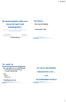 1.10.2013 En kommunikativ miljö som resurs för barn med talsvårigheter! Mångprofessionell social- och hälsovård - resursförstärkande arbetssätt 1.10 Resursförstärkande barndom Två termer: Barn med talsvårigheter
1.10.2013 En kommunikativ miljö som resurs för barn med talsvårigheter! Mångprofessionell social- och hälsovård - resursförstärkande arbetssätt 1.10 Resursförstärkande barndom Två termer: Barn med talsvårigheter
Abdi och bokhunden VAD HANDLAR BOKEN OM? LGR 11 CENTRALT INNEHÅLL SOM TRÄNAS ELEVERNA TRÄNAR FÖLJANDE FÖRMÅGOR LGRS 11 CENTRALT INNEHÅLL SOM TRÄNAS
 ÅSA ÖHNELL Sidan 1 Abdi och bokhunden Lärarmaterial VAD HANDLAR BOKEN OM? Boken handlar om Abdi som inte gillar hundar. Varje vecka kommer en bokhund till klassen för att läsa med eleverna men Abdi vill
ÅSA ÖHNELL Sidan 1 Abdi och bokhunden Lärarmaterial VAD HANDLAR BOKEN OM? Boken handlar om Abdi som inte gillar hundar. Varje vecka kommer en bokhund till klassen för att läsa med eleverna men Abdi vill
Languagenut och svenska läroplanen
 Languagenut och svenska läroplanen Languagenut level 1 och level 2 har utformats för att stödja elever och lärare med språkinlärning i grundskolan och gymnasieskolan. Våra funktioner i level 1 ger en bra
Languagenut och svenska läroplanen Languagenut level 1 och level 2 har utformats för att stödja elever och lärare med språkinlärning i grundskolan och gymnasieskolan. Våra funktioner i level 1 ger en bra
I Vallentuna erbjuds barn med grav språkstörning en speciell språkträning, TINS
 Barn- och ungdomsförvaltningen Resurscentrum TINS - LättLäst I Vallentuna erbjuds barn med grav språkstörning en speciell språkträning, TINS Barnen får språkträning varje dag, på flera olika sätt och i
Barn- och ungdomsförvaltningen Resurscentrum TINS - LättLäst I Vallentuna erbjuds barn med grav språkstörning en speciell språkträning, TINS Barnen får språkträning varje dag, på flera olika sätt och i
Gemensam utbildningsplan för teckenspråksutbildning för vissa föräldrar (TUFF)
 2013-12-11 ALL 2014/2 Gemensam utbildningsplan för teckenspråksutbildning för vissa föräldrar (TUFF) Inledning TUFF ska bland annat syfta till att föräldrar till barn, som för sin kommunikation är beroende
2013-12-11 ALL 2014/2 Gemensam utbildningsplan för teckenspråksutbildning för vissa föräldrar (TUFF) Inledning TUFF ska bland annat syfta till att föräldrar till barn, som för sin kommunikation är beroende
Arbetsplan - turkiska.
 Arbetsplan - turkiska. Lokal arbetsplan för Förskoleklass till Årskurs 9 Modersmålets mål är att eleven ska tala aktivt, skriva och läsa med förståelse. Min planering baserar på tema. Jag har turkiska
Arbetsplan - turkiska. Lokal arbetsplan för Förskoleklass till Årskurs 9 Modersmålets mål är att eleven ska tala aktivt, skriva och läsa med förståelse. Min planering baserar på tema. Jag har turkiska
Bruksanvisning Bläckfisken USB
 Bruksanvisning Bläckfisken USB Kontaktanslutning till datorer och pekplattor Tel/Fax.: 013-712 70 Östra Harg Torpängen 585 91 Linköping E-post: info@hargdata.se Hemsida: www.hargdata.se Innehållsförteckning:
Bruksanvisning Bläckfisken USB Kontaktanslutning till datorer och pekplattor Tel/Fax.: 013-712 70 Östra Harg Torpängen 585 91 Linköping E-post: info@hargdata.se Hemsida: www.hargdata.se Innehållsförteckning:
Vardag Förskolan Myran
 ARBETSMATERIAL FÖR LÄSAREN CHRISTINA WAHLDÉN ORDLISTA Kapitel 1 orolig (s 5, rad 3), rädd och ledsen / tänker på det mycket tar hand om (s 5, rad 5), hjälper och ser efter barnen Kapitel 2 ligger nära
ARBETSMATERIAL FÖR LÄSAREN CHRISTINA WAHLDÉN ORDLISTA Kapitel 1 orolig (s 5, rad 3), rädd och ledsen / tänker på det mycket tar hand om (s 5, rad 5), hjälper och ser efter barnen Kapitel 2 ligger nära
Barnen får genom övningen känna att de spelar roll på förskolan, och att era gemensamma upplevelser är viktiga.
 TACK FÖR DIG SYFTE: Att få uppmärksamhet på ett sätt som fokuserar på person och inte prestation. Det här är en övning som passar utmärkt till att ha på fredagar efter en gemensam vecka, och som fungerar
TACK FÖR DIG SYFTE: Att få uppmärksamhet på ett sätt som fokuserar på person och inte prestation. Det här är en övning som passar utmärkt till att ha på fredagar efter en gemensam vecka, och som fungerar
Det här är en övning för de barn som har förmåga till visst abstrakt tänkande.
 ALLA SKA MED / FN-DAGEN SYFTE: Att ge förslag på lösningar, att lyssna på varandras förslag, att pröva olika lösningar och att samarbeta. Samt att knyta samman de processer som sker i det lilla med det
ALLA SKA MED / FN-DAGEN SYFTE: Att ge förslag på lösningar, att lyssna på varandras förslag, att pröva olika lösningar och att samarbeta. Samt att knyta samman de processer som sker i det lilla med det
Kom igång. Readyonet Lathund för enkelt admin. Logga in Skriv in adressen till din webbsida följt av /login. Exempel: www.minsajt.
 Kom igång Logga in Skriv in adressen till din webbsida följt av /login. Exempel: www.minsajt.se/login Nu dyker en ruta upp på skärmen. Fyll i ditt användarnamn och lösenord och klicka på "logga in". Nu
Kom igång Logga in Skriv in adressen till din webbsida följt av /login. Exempel: www.minsajt.se/login Nu dyker en ruta upp på skärmen. Fyll i ditt användarnamn och lösenord och klicka på "logga in". Nu
RÖDA TRÅDEN ENGELSKA ÅK 2 ÅK
 RÖDA TRÅDEN ENGELSKA ÅK 2 ÅK 5 ÅK 2 ÅK 3 Ämnesområden som är bekanta för eleverna Intressen, personer och platser Vardagsliv och levnadssätt i olika sammanhang och områden där engelska används Enkla instruktioner
RÖDA TRÅDEN ENGELSKA ÅK 2 ÅK 5 ÅK 2 ÅK 3 Ämnesområden som är bekanta för eleverna Intressen, personer och platser Vardagsliv och levnadssätt i olika sammanhang och områden där engelska används Enkla instruktioner
2
 Beskrivning av målgrupper och deras behov Parallellt med översynen har SPSM tagit fram beskrivningar av olika funktionsnedsättningar. Beskrivningarna ger exempel på de pedagogiska konsekvenser en funktionsnedsättning
Beskrivning av målgrupper och deras behov Parallellt med översynen har SPSM tagit fram beskrivningar av olika funktionsnedsättningar. Beskrivningarna ger exempel på de pedagogiska konsekvenser en funktionsnedsättning
Britt Claesson. Kommunikation TAKK
 Kommunikation TAKK 1!"#!$"% 2 Britt Claesson Förskollärare sedan 1982 Förskollärare, dagbarnvårdare, personlig assistent, lärare på särskola Talpedagog på habiliteringen 1991-2007 AKK-pedagog vid DART
Kommunikation TAKK 1!"#!$"% 2 Britt Claesson Förskollärare sedan 1982 Förskollärare, dagbarnvårdare, personlig assistent, lärare på särskola Talpedagog på habiliteringen 1991-2007 AKK-pedagog vid DART
Arbetsplan i Thailändska
 Arbetsplan i Thailändska Mål att sträva mot: Grundläggande färdigheter i att lära sig läsa, prata och skriva Thailändska. Är stolt att vara Thai, är inte självisk, inte utnyttja andra människor. Konstruktiva
Arbetsplan i Thailändska Mål att sträva mot: Grundläggande färdigheter i att lära sig läsa, prata och skriva Thailändska. Är stolt att vara Thai, är inte självisk, inte utnyttja andra människor. Konstruktiva
13. Tema Fritid 4 10 SFI gruppens fritid Övning 3, Modul 5 Fritid hobby Fritid idrott och spel Nöje och umgänge
 1. Alfabetet, uttal 8 Alfabetet Övning 1 11, Modul 1 2. Enkla ord och meningar 28 3. Att hälsa och presentera sig 10 Hälsningsfraser och avskedsfraser Övning 1 12, Modul 1 4. Tema Mat 8 Mat Övning 1 6,
1. Alfabetet, uttal 8 Alfabetet Övning 1 11, Modul 1 2. Enkla ord och meningar 28 3. Att hälsa och presentera sig 10 Hälsningsfraser och avskedsfraser Övning 1 12, Modul 1 4. Tema Mat 8 Mat Övning 1 6,
Vanliga frågor för VoiceXpress
 Vanliga frågor för VoiceXpress 1) Hur stort ordförråd (vokabulär) innehåller VoiceXpress? VoiceXpress innehåller ett mycket omfattande ordförråd, och svaret på frågan varierar en aning beroende på hur
Vanliga frågor för VoiceXpress 1) Hur stort ordförråd (vokabulär) innehåller VoiceXpress? VoiceXpress innehåller ett mycket omfattande ordförråd, och svaret på frågan varierar en aning beroende på hur
Lässtrategier för att förstå och tolka texter, samt för att anpassa läsningen efter textens form och innehåll. (SV åk 1 3)
 SIDAN 1 Lärarmaterial VAD HANDLAR BOKEN OM? Boken handlar om Abdi, som har fått i läxa att läsa hemma varje dag. Abdi gillar bara att läsa för klassens bokhund Kajsa. När mamma säger att Abdi ska läsa
SIDAN 1 Lärarmaterial VAD HANDLAR BOKEN OM? Boken handlar om Abdi, som har fått i läxa att läsa hemma varje dag. Abdi gillar bara att läsa för klassens bokhund Kajsa. När mamma säger att Abdi ska läsa
Kom igång med. Windows 8. www.datautb.se DATAUTB MORIN AB
 Kom igång med Windows 8 www.datautb.se DATAUTB MORIN AB Innehållsförteckning Grunderna i Windows.... 1 Miljön i Windows 8... 2 Startskärmen... 2 Zooma... 2 Snabbknappar... 3 Sök... 4 Dela... 4 Start...
Kom igång med Windows 8 www.datautb.se DATAUTB MORIN AB Innehållsförteckning Grunderna i Windows.... 1 Miljön i Windows 8... 2 Startskärmen... 2 Zooma... 2 Snabbknappar... 3 Sök... 4 Dela... 4 Start...
Lässtrategier för att förstå och tolka texter samt för att anpassa läsningen efter textens form och innehåll. (SV åk 1 3)
 THOMAS HALLING SIDAN 1 Leka tre (Olle 8) Lärarmaterial VAD HANDLAR BOKEN OM? Amir ska följa med Olle hem efter fritids. De bestämmer att de ska leka med lego och spela tevespel. Olles pappa kommer till
THOMAS HALLING SIDAN 1 Leka tre (Olle 8) Lärarmaterial VAD HANDLAR BOKEN OM? Amir ska följa med Olle hem efter fritids. De bestämmer att de ska leka med lego och spela tevespel. Olles pappa kommer till
BARN MED AUTISM ATT FÖRA SAMTAL MED
 ATT FÖRA SAMTAL MED BARN MED AUTISM Den här skriften beskriver de svårigheter barn med autism har och ger en vägledning för hur samtal och förhör behöver anpassas utifrån svårigheterna. Autism- och Aspergerförbundet
ATT FÖRA SAMTAL MED BARN MED AUTISM Den här skriften beskriver de svårigheter barn med autism har och ger en vägledning för hur samtal och förhör behöver anpassas utifrån svårigheterna. Autism- och Aspergerförbundet
Nyckelpigan. Vårt arbetssätt Enligt läroplanen Lpfö -98
 Nyckelpigan Vårt arbetssätt Enligt läroplanen Lpfö -98 Normer och värden Avsnittet Normer och värden i läroplanen handlar om att vi som personal ska se till att barnen får träna sig i att förstå att man
Nyckelpigan Vårt arbetssätt Enligt läroplanen Lpfö -98 Normer och värden Avsnittet Normer och värden i läroplanen handlar om att vi som personal ska se till att barnen får träna sig i att förstå att man
AMIRA TIME. Lätt version. Lärarhandledning
 AMIRA TIME Lätt version Lärarhandledning Amira time lätt version Om programserien Amira time lätt version är en sitcom i 15 avsnitt. Avsnitten är cirka 4 minuter långa. Serien syftar till att bidra till
AMIRA TIME Lätt version Lärarhandledning Amira time lätt version Om programserien Amira time lätt version är en sitcom i 15 avsnitt. Avsnitten är cirka 4 minuter långa. Serien syftar till att bidra till
Skolverkets förslag till reviderade kursplaner i svenska och svenska som andraspråk (arbetsmaterial 25 september 2019).
 Skolverkets förslag till reviderade kursplaner i svenska och svenska som andraspråk (arbetsmaterial 25 september 2019). I detta dokument synliggörs föreslagna likheter och skillnader mellan kursplanerna.
Skolverkets förslag till reviderade kursplaner i svenska och svenska som andraspråk (arbetsmaterial 25 september 2019). I detta dokument synliggörs föreslagna likheter och skillnader mellan kursplanerna.
FÖR ÅR 2 9 HILLERSTORPSSKOLAN KULLTORPSSKOLAN
 Hillerstorp 2004-01-07 ARBETSPLAN I ENGELSKA FÖR ÅR 2 9 HILLERSTORPSSKOLAN KULLTORPSSKOLAN Arbetsplan i engelska år 2-9 Övergripande för alla år gäller: Att aktivt öva den muntliga förmågan. Progressiv
Hillerstorp 2004-01-07 ARBETSPLAN I ENGELSKA FÖR ÅR 2 9 HILLERSTORPSSKOLAN KULLTORPSSKOLAN Arbetsplan i engelska år 2-9 Övergripande för alla år gäller: Att aktivt öva den muntliga förmågan. Progressiv
Läsnyckel Smyga till Hallon av Erika Eklund Wilson
 Läsnyckel Smyga till Hallon av Erika Eklund Wilson Hegas arbetsmaterial heter nu Läsnycklar med lite mer fokus på samtal och bearbetning. Vi vill att böckerna ska räcka länge och att läsaren ska aktiveras
Läsnyckel Smyga till Hallon av Erika Eklund Wilson Hegas arbetsmaterial heter nu Läsnycklar med lite mer fokus på samtal och bearbetning. Vi vill att böckerna ska räcka länge och att läsaren ska aktiveras
Dagens program. Återkoppling föregående seminarie Fika Språkstörning Symwriter, InPrint Hemuppgift
 Språkstörning Dagens program Återkoppling föregående seminarie Fika Språkstörning Symwriter, InPrint Hemuppgift Vad säger lagen? Ur Skolverkets kommentarmaterial, Få syn på språket: Språk, lärande och
Språkstörning Dagens program Återkoppling föregående seminarie Fika Språkstörning Symwriter, InPrint Hemuppgift Vad säger lagen? Ur Skolverkets kommentarmaterial, Få syn på språket: Språk, lärande och
Arbetsplan för Förskolan Vitsippan 2018/2019. Avdelning Månskenet
 Arbetsplan för Förskolan Vitsippan 2018/2019 Avdelning Månskenet Välkommen till Månskenet Förskolan ska sträva efter att främja alla barns utveckling och lärande samt en livslång lust att lära. Verksamheten
Arbetsplan för Förskolan Vitsippan 2018/2019 Avdelning Månskenet Välkommen till Månskenet Förskolan ska sträva efter att främja alla barns utveckling och lärande samt en livslång lust att lära. Verksamheten
Kvalitetsberättelse. Verksamhet och datum: Notbladets förskola
 Kvalitetsberättelse Verksamhet och datum: Notbladets förskola 2017-2018 Vår grundverksamhet: Vad/Syfte: Lämning. Vi anser att det är bra att förälder och barn får en stund för sig själva i hallen på morgonen.
Kvalitetsberättelse Verksamhet och datum: Notbladets förskola 2017-2018 Vår grundverksamhet: Vad/Syfte: Lämning. Vi anser att det är bra att förälder och barn får en stund för sig själva i hallen på morgonen.
BOKSTAVSBAGERIET. Junibackens pedagogiska program för förskolan kring bokstavskunskap och fonologisk medvetenhet
 BOKSTAVSBAGERIET Junibackens pedagogiska program för förskolan kring bokstavskunskap och fonologisk medvetenhet INNEHÅLL Varmt välkomna till oss på Junibacken!... 3 Förskolebarn och bokstäver... 4 Läsa
BOKSTAVSBAGERIET Junibackens pedagogiska program för förskolan kring bokstavskunskap och fonologisk medvetenhet INNEHÅLL Varmt välkomna till oss på Junibacken!... 3 Förskolebarn och bokstäver... 4 Läsa
Antal filmklipp. Sfi - steg
 1. Alfabetet, uttal 8 Alfabetet Övning 1-11, Modul 1 2. Enkla ord och meningar 28 3. Att hälsa och presentera sig 10 Hälsningsfraser och avskedsfraser Övning 1-12, Modul 1 4. Tema Mat 8 Mat Övning 1-6,
1. Alfabetet, uttal 8 Alfabetet Övning 1-11, Modul 1 2. Enkla ord och meningar 28 3. Att hälsa och presentera sig 10 Hälsningsfraser och avskedsfraser Övning 1-12, Modul 1 4. Tema Mat 8 Mat Övning 1-6,
Symprint Snabbstartsguide
 Symprint Snabbstartsguide Artikelnummer: 12020, 12021, 12022 v.1 0.10 1 Innehåll Välkommen till SymPrint... 3 Installation av medföljande mjukvara:... 3 Komma igång... 4 Skapa nytt dokument från mall...
Symprint Snabbstartsguide Artikelnummer: 12020, 12021, 12022 v.1 0.10 1 Innehåll Välkommen till SymPrint... 3 Installation av medföljande mjukvara:... 3 Komma igång... 4 Skapa nytt dokument från mall...
Arbetsplan för Pedagogisk Omsorg, Familjedaghem 2016/2017
 Arbetsplan för Pedagogisk Omsorg, Familjedaghem 2016/2017 Gruppens sammansättning Vi har 10 barn, 8 flickor och 2 pojkar 1 barn födda 15 3 barn födda 14 1 barn födda 13 4 barn födda 12 1 barn födda 11
Arbetsplan för Pedagogisk Omsorg, Familjedaghem 2016/2017 Gruppens sammansättning Vi har 10 barn, 8 flickor och 2 pojkar 1 barn födda 15 3 barn födda 14 1 barn födda 13 4 barn födda 12 1 barn födda 11
Arbetsplan. Lillbergetsförskola 2014/2015 Avd 7. Barn och utbildning
 Arbetsplan Lillbergetsförskola 2014/2015 Avd 7 Barn och utbildning 2.1 NORMER OCH VÄRDEN Mål för likabehandlingsarbetet Förskolan ska sträva efter att varje barn utvecklar öppenhet, respekt, solidaritet
Arbetsplan Lillbergetsförskola 2014/2015 Avd 7 Barn och utbildning 2.1 NORMER OCH VÄRDEN Mål för likabehandlingsarbetet Förskolan ska sträva efter att varje barn utvecklar öppenhet, respekt, solidaritet
Grovplanering för Strålsnäs förskola. Hösten 2011
 Grovplanering för Strålsnäs förskola Utifrån Läroplan för förskolan Lpfö 98 (reviderad 2010) Hösten 2011 Oktober 2011; Anna Bratz, Britt Thudén, Helené Svanström, Maria Lööke, Anita Andersson, Åsa Holm,
Grovplanering för Strålsnäs förskola Utifrån Läroplan för förskolan Lpfö 98 (reviderad 2010) Hösten 2011 Oktober 2011; Anna Bratz, Britt Thudén, Helené Svanström, Maria Lööke, Anita Andersson, Åsa Holm,
Antal filmklipp. Sfi - steg
 1. Alfabetet, uttal 8 Alfabetet Övning 1-11, Modul 1 2. Enkla ord och meningar 29 3. Att hälsa och presentera sig 10 Hälsningsfraser och avskedsfraser Övning 1-12, Modul 1 4. Tema Mat 8 Mat Övning 1-6,
1. Alfabetet, uttal 8 Alfabetet Övning 1-11, Modul 1 2. Enkla ord och meningar 29 3. Att hälsa och presentera sig 10 Hälsningsfraser och avskedsfraser Övning 1-12, Modul 1 4. Tema Mat 8 Mat Övning 1-6,
ENTRÉ DOKUMENTHANTERING...
 Entré Innehåll ENTRÉ DOKUMENTHANTERING... - 2 - Starta Dokumenthantering... - 3 - Lägga till dokument via frågeguide... - 4 - Frågeguiden... - 5 - Lägga till dokument manuellt... - 7 - Lägg till fil...
Entré Innehåll ENTRÉ DOKUMENTHANTERING... - 2 - Starta Dokumenthantering... - 3 - Lägga till dokument via frågeguide... - 4 - Frågeguiden... - 5 - Lägga till dokument manuellt... - 7 - Lägg till fil...
Resurscentrum för kommunikation Dako 2013. SymWriter. Minimanual
 Resurscentrum för kommunikation Dako 2013 SymWriter Minimanual Symboler som stöd till det du skriver 2 F9 - Byt symbol 2 F11 - Skapa nya ord/symboler 3 Spara ändringar i ordlista 4 Specifikationer grammatik
Resurscentrum för kommunikation Dako 2013 SymWriter Minimanual Symboler som stöd till det du skriver 2 F9 - Byt symbol 2 F11 - Skapa nya ord/symboler 3 Spara ändringar i ordlista 4 Specifikationer grammatik
Verksamhetsplan Vasa Neon Förskola
 Verksamhetsplan Vasa Neon Förskola Senast uppdaterad mars 2010 1. Verksamhetsplan för Vasa Neon Förskola 1.1 Normer och värden Förskolan skall aktivt och medvetet påverka och stimulera barnen att utveckla
Verksamhetsplan Vasa Neon Förskola Senast uppdaterad mars 2010 1. Verksamhetsplan för Vasa Neon Förskola 1.1 Normer och värden Förskolan skall aktivt och medvetet påverka och stimulera barnen att utveckla
TUVANS MÅL OCH LOKALA HANDLINGSPLAN / 2010
 TUVANS MÅL OCH LOKALA HANDLINGSPLAN / 2010 BARNGRUPPEN BESTÅR AV: KANINGRUPPEN: Anki ansvarar för dessa barn. EKORRGRUPPEN: Elisabeth ansvarar för dessa barn. BJÖRNGRUPPEN: Monika ansvarar för dessa barn.
TUVANS MÅL OCH LOKALA HANDLINGSPLAN / 2010 BARNGRUPPEN BESTÅR AV: KANINGRUPPEN: Anki ansvarar för dessa barn. EKORRGRUPPEN: Elisabeth ansvarar för dessa barn. BJÖRNGRUPPEN: Monika ansvarar för dessa barn.
Fotobok-guide Så här gör du en egen Ifolorbok
 Fotobok-guide Så här gör du en egen Ifolorbok 01/12 Vad är en Ifolorbok och Ifolor Designer? En Ifolorbok är en äkta tryckt bok med pärmar och innehåll som du själv skapat med dina foton och texter. Ifolorboken
Fotobok-guide Så här gör du en egen Ifolorbok 01/12 Vad är en Ifolorbok och Ifolor Designer? En Ifolorbok är en äkta tryckt bok med pärmar och innehåll som du själv skapat med dina foton och texter. Ifolorboken
Viktoriaskolans kursplan i Engelska I år 2 arbetar eleverna med:
 Viktoriaskolans kursplan i Engelska I år 2 arbetar eleverna med: UPPNÅENDEMÅL ENGELSKA, ÅR 5 TIPS År 2 Eleven skall Tala - kunna delta i enkla samtal om vardagliga och välbekanta ämnen, - kunna i enkel
Viktoriaskolans kursplan i Engelska I år 2 arbetar eleverna med: UPPNÅENDEMÅL ENGELSKA, ÅR 5 TIPS År 2 Eleven skall Tala - kunna delta i enkla samtal om vardagliga och välbekanta ämnen, - kunna i enkel
SAMSPEL OCH KOMMUNIKATION
 SAMSPEL OCH KOMMUNIKATION Innehåll: Hur påverkas kommunikationsförmågan vid autism? Hur kan vi hjälpa? Diskussioner i smågrupper - Fråga när ni vill! HUR PÅVERKAS KOMMUNIKATIONEN VID AUTISM? Alla barn
SAMSPEL OCH KOMMUNIKATION Innehåll: Hur påverkas kommunikationsförmågan vid autism? Hur kan vi hjälpa? Diskussioner i smågrupper - Fråga när ni vill! HUR PÅVERKAS KOMMUNIKATIONEN VID AUTISM? Alla barn
Lärarhandledning Vi berättar och beskriver
 Lärarhandledning Vi berättar och beskriver Innehåll Aktivitet 1. Vi berättar och beskriver 2 Bildunderlag 1 5 Blankett för individuell kartläggning Aktivitet 1 6 1 Aktivitet 1. Vi berättar och beskriver
Lärarhandledning Vi berättar och beskriver Innehåll Aktivitet 1. Vi berättar och beskriver 2 Bildunderlag 1 5 Blankett för individuell kartläggning Aktivitet 1 6 1 Aktivitet 1. Vi berättar och beskriver
X-Route Användarmanual Innehåll
 X-Route Användarmanual Innehåll Innehåll och Produktspecifikation... 2 X-Route Elektronisk Körjournal Produktspecifikation... 2 Kom igång med X-Route Elektronisk Körjournal... 3 För in Mjukvarunyckel...
X-Route Användarmanual Innehåll Innehåll och Produktspecifikation... 2 X-Route Elektronisk Körjournal Produktspecifikation... 2 Kom igång med X-Route Elektronisk Körjournal... 3 För in Mjukvarunyckel...
bergerdata hb www.bergerdata.se/guidemaster info@bergerdata.se 0708-72 23 00 1.10 2015-05-19 Sid 1 (11)
 bergerdata hb www.bergerdata.se/guidemaster info@bergerdata.se 0708-72 23 00 1.10 2015-05-19 Sid 1 (11) Vad, varför och hur?...2 Vad är?...2 Varför?...3 Hur fungerar?...3 Några tips om användningen...3
bergerdata hb www.bergerdata.se/guidemaster info@bergerdata.se 0708-72 23 00 1.10 2015-05-19 Sid 1 (11) Vad, varför och hur?...2 Vad är?...2 Varför?...3 Hur fungerar?...3 Några tips om användningen...3
Undervisningen i ämnet moderna språk ska ge eleverna förutsättningar att utveckla följande:
 MODERNA SPRÅK Moderna språk är ett ämne som kan innefatta en stor mängd språk. Dessa kan sinsemellan vara mycket olika vad gäller allt från skriftsystem och uttal till utbredning och användning inom skiftande
MODERNA SPRÅK Moderna språk är ett ämne som kan innefatta en stor mängd språk. Dessa kan sinsemellan vara mycket olika vad gäller allt från skriftsystem och uttal till utbredning och användning inom skiftande
Måns och Mahdi Bus eller godis
 SIDAN 1 Lärarmaterial VAD HANDLAR BOKEN OM? Måns och Mahdi är hemma hos Måns. De gör sig redo för att gå en halloweenrunda. De pratar om alla bus de ska göra om de inte får godis och hur de ska ta godis
SIDAN 1 Lärarmaterial VAD HANDLAR BOKEN OM? Måns och Mahdi är hemma hos Måns. De gör sig redo för att gå en halloweenrunda. De pratar om alla bus de ska göra om de inte får godis och hur de ska ta godis
Arbetsplan Violen Ht 2013
 Arbetsplan Violen Ht 2013 Normer och värden: MÅL VAD GÖRA HUR UTVÄRDERA HUR GICK DET Förskolan skall sträva efter att varje barn utvecklar: - öppenhet, respekt, solidaritet och ansvar - förmåga att ta
Arbetsplan Violen Ht 2013 Normer och värden: MÅL VAD GÖRA HUR UTVÄRDERA HUR GICK DET Förskolan skall sträva efter att varje barn utvecklar: - öppenhet, respekt, solidaritet och ansvar - förmåga att ta
Ordklasser och satsdelar
 Ordklasser och satsdelar Vi kommer under de kommande fyra veckorna att arbeta med ordklasser och satsdelar. Under det här arbetsområdet kommer du att få öva på följande förmågor: formulera sig och kommunicera
Ordklasser och satsdelar Vi kommer under de kommande fyra veckorna att arbeta med ordklasser och satsdelar. Under det här arbetsområdet kommer du att få öva på följande förmågor: formulera sig och kommunicera
KURSPLAN FÖR KOMMUNAL VUXENUTBILDNING I SVENSKA FÖR INVANDRARE
 KURSPLAN FÖR KOMMUNAL VUXENUTBILDNING I SVENSKA FÖR INVANDRARE Kursplanens syfte Kommunal vuxenutbildning i svenska för invandrare är en kvalificerad språkutbildning som syftar till att ge vuxna invandrare
KURSPLAN FÖR KOMMUNAL VUXENUTBILDNING I SVENSKA FÖR INVANDRARE Kursplanens syfte Kommunal vuxenutbildning i svenska för invandrare är en kvalificerad språkutbildning som syftar till att ge vuxna invandrare
Om intellektuell funktionsnedsättning (utvecklingsstörning)
 Om intellektuell funktionsnedsättning (utvecklingsstörning) information för föräldrar Välkommen till andra tillfället! TILLFÄLLE 1 TILLFÄLLE 2 TILLFÄLLE 3 Information om diagnosen Hur kan vi stötta barn
Om intellektuell funktionsnedsättning (utvecklingsstörning) information för föräldrar Välkommen till andra tillfället! TILLFÄLLE 1 TILLFÄLLE 2 TILLFÄLLE 3 Information om diagnosen Hur kan vi stötta barn
Om autism information för föräldrar
 Om autism information för föräldrar Välkommen till andra tillfället! INNEHÅLL Autism Information om diagnosen Föräldraperspektiv Kommunikation och socialt samspel Beteende Stress Mat/Sömn/Toa Tydliggörande
Om autism information för föräldrar Välkommen till andra tillfället! INNEHÅLL Autism Information om diagnosen Föräldraperspektiv Kommunikation och socialt samspel Beteende Stress Mat/Sömn/Toa Tydliggörande
Lärarhandledning Aktivitet 1. Vi berättar och beskriver
 Innehåll.... 2 Elevexempel.... 4 Analys och uppföljning.... 5 Bildunderlag 1.... 6 Blankett Kartläggningsunderlag Aktivitet 1.... 7 1 HITTA SPRÅKET NATIONELLT KARTLÄGGNINGSMATERIAL I SPRÅKLIG MEDVETENHET,
Innehåll.... 2 Elevexempel.... 4 Analys och uppföljning.... 5 Bildunderlag 1.... 6 Blankett Kartläggningsunderlag Aktivitet 1.... 7 1 HITTA SPRÅKET NATIONELLT KARTLÄGGNINGSMATERIAL I SPRÅKLIG MEDVETENHET,
TUVANS MÅL OCH LOKALA ARBETSPLAN / 2010
 TUVANS MÅL OCH LOKALA ARBETSPLAN / 2010 BARNGRUPPEN BESTÅR AV: KANINGRUPPEN. Anki ansvarar för dessa barn. EKORRGRUPPEN: Elisabeth ansvarar för dessa barn. BJÖRNGRUPPEN: Monika ansvarar för dessa barn.
TUVANS MÅL OCH LOKALA ARBETSPLAN / 2010 BARNGRUPPEN BESTÅR AV: KANINGRUPPEN. Anki ansvarar för dessa barn. EKORRGRUPPEN: Elisabeth ansvarar för dessa barn. BJÖRNGRUPPEN: Monika ansvarar för dessa barn.
Leo och olyckan Lärarmaterial
 SIDAN 1 Författare: Per Østergaard Vad handlar boken om? Boken handlar om Leo. Leos pappa har en gård där han har kor. En kväll hör Leo hur det brakar utanför. Hela taket på ladan har rasat in, för att
SIDAN 1 Författare: Per Østergaard Vad handlar boken om? Boken handlar om Leo. Leos pappa har en gård där han har kor. En kväll hör Leo hur det brakar utanför. Hela taket på ladan har rasat in, för att
The Grid 2. Grunderna för hur du kommer igång och arbetar med The Grid 2. Habilitering & Hjälpmedel
 The Grid 2 Grunderna för hur du kommer igång och arbetar med The Grid 2 Habilitering & Hjälpmedel Starta programmet För att starta Mind Express manuellt, klickar du på Startknappen du hittar längst ner
The Grid 2 Grunderna för hur du kommer igång och arbetar med The Grid 2 Habilitering & Hjälpmedel Starta programmet För att starta Mind Express manuellt, klickar du på Startknappen du hittar längst ner
Inskolning. Lämning. Hämtning. Barnens egna lekar
 Inskolning Mål: Barnet skall introduceras på avdelningen för att lära känna lokaler, barn och personal. Barnet visas runt på avdelningen. Barnet får bekanta sig med de andra barnen och personal. De gamla
Inskolning Mål: Barnet skall introduceras på avdelningen för att lära känna lokaler, barn och personal. Barnet visas runt på avdelningen. Barnet får bekanta sig med de andra barnen och personal. De gamla
Proloquo4Text Skriv. Tala. Kommunicera.
 Version 3.0 Proloquo4Text Skriv. Tala. Kommunicera. by AssistiveWare Innehåll 2 1. Introduktion till Proloquo4Text 3 Introduktion Anteckningar Flera språk Få åtkomst till bruksanvisningen i appen 2. Startguide
Version 3.0 Proloquo4Text Skriv. Tala. Kommunicera. by AssistiveWare Innehåll 2 1. Introduktion till Proloquo4Text 3 Introduktion Anteckningar Flera språk Få åtkomst till bruksanvisningen i appen 2. Startguide
ORDEN I LÅDAN. Junibackens pedagogiska program för förskolan på temat språk och kommunikation
 ORDEN I LÅDAN Junibackens pedagogiska program för förskolan på temat språk och kommunikation INNEHÅLL Varmt välkomna till oss på Junibacken!... 3 Språkutveckling... 4 Läsa och skriva i förskolan... 4 Kopplingar
ORDEN I LÅDAN Junibackens pedagogiska program för förskolan på temat språk och kommunikation INNEHÅLL Varmt välkomna till oss på Junibacken!... 3 Språkutveckling... 4 Läsa och skriva i förskolan... 4 Kopplingar
Programsnickaren. Grunderna för hur du kommer igång och arbetar med Programsnickaren till Micro Rolltalk. Habilitering & Hjälpmedel
 Programsnickaren Grunderna för hur du kommer igång och arbetar med Programsnickaren till Micro Rolltalk Habilitering & Hjälpmedel Starta programmet När programmet är installerat, hittar du programikonen
Programsnickaren Grunderna för hur du kommer igång och arbetar med Programsnickaren till Micro Rolltalk Habilitering & Hjälpmedel Starta programmet När programmet är installerat, hittar du programikonen
Lyssningsstrategier. En framgångsrik språkinlärare: Tror på sin förmåga att lära sig. Är motiverad. Är medveten om varför hon/han vill lära sig
 1 Lyssningsstrategier En framgångsrik språkinlärare: Tror på sin förmåga att lära sig Är motiverad Är medveten om varför hon/han vill lära sig Är inte rädd för att göra misstag Tar risker Är bra på att
1 Lyssningsstrategier En framgångsrik språkinlärare: Tror på sin förmåga att lära sig Är motiverad Är medveten om varför hon/han vill lära sig Är inte rädd för att göra misstag Tar risker Är bra på att
AFASI. att vara en stödjande samtalspartner. Kerstin Gustafsson Leg logoped vid Afasicenter, Stockholm samt Talkliniken, Danderyds sjukhus
 AFASI att vara en stödjande samtalspartner Kerstin Gustafsson Leg logoped vid Afasicenter, Stockholm samt Talkliniken, Danderyds sjukhus 8 februari 2017 kerstin.gustafsson@afasicenter.se kerstin.t.gustafsson@sll.se
AFASI att vara en stödjande samtalspartner Kerstin Gustafsson Leg logoped vid Afasicenter, Stockholm samt Talkliniken, Danderyds sjukhus 8 februari 2017 kerstin.gustafsson@afasicenter.se kerstin.t.gustafsson@sll.se
KURS A Motsvarande i CEFR A1-/A1 (Gemensam europeisk referensram för språk)
 Läsförståelse Den studerande ska utifrån behov kunna förstå och hämta information i närmiljön, t.ex. vanliga namn och symboler Läsning manuellt och digitalt Eleven förstår vanligt förekommande skyltar
Läsförståelse Den studerande ska utifrån behov kunna förstå och hämta information i närmiljön, t.ex. vanliga namn och symboler Läsning manuellt och digitalt Eleven förstår vanligt förekommande skyltar
Arbetsplan för Pedagogisk Omsorg, Familjedaghem 2017/2018
 Arbetsplan för Pedagogisk Omsorg, Familjedaghem 2017/2018 Gruppens sammansättning Vi har 11 barn, 8 flickor och 3 pojkar 2 barn födda 16 1 barn födda 15 3 barn födda 14 1 barn födda 13 4 barn födda 12
Arbetsplan för Pedagogisk Omsorg, Familjedaghem 2017/2018 Gruppens sammansättning Vi har 11 barn, 8 flickor och 3 pojkar 2 barn födda 16 1 barn födda 15 3 barn födda 14 1 barn födda 13 4 barn födda 12
3.6 Moderna språk. Centralt innehåll
 3.6 Moderna språk Språk är människans främsta redskap för att tänka, kommunicera och lära. Att ha kunskaper i flera språk kan ge nya perspektiv på omvärlden, ökade möjligheter till kontakter och större
3.6 Moderna språk Språk är människans främsta redskap för att tänka, kommunicera och lära. Att ha kunskaper i flera språk kan ge nya perspektiv på omvärlden, ökade möjligheter till kontakter och större
Lgr 11 - Centralt innehåll och förmågor som tränas:
 SIDAN 1 Boken handlar om: Olle är åtta år. Han är kär i Isa. Amir och Olle går i samma klass. Amir är också kär i Isa. Båda två tror, att Isa är kär i just honom. En dag kommer de båda, samtidigt, till
SIDAN 1 Boken handlar om: Olle är åtta år. Han är kär i Isa. Amir och Olle går i samma klass. Amir är också kär i Isa. Båda två tror, att Isa är kär i just honom. En dag kommer de båda, samtidigt, till
Hur man använder ordböcker och andra hjälpmedel för stavning och ordförståelse. (SV åk 4 6)
 SOFIE BERTHET SIDAN 1 Lärarmaterial Vad handlar boken om? Mateo ska byta skola. Fast han vill inte. Mateo har dyslexi och tycker det är svårt med ord, både att läsa dem och att stava till dem. I den nya
SOFIE BERTHET SIDAN 1 Lärarmaterial Vad handlar boken om? Mateo ska byta skola. Fast han vill inte. Mateo har dyslexi och tycker det är svårt med ord, både att läsa dem och att stava till dem. I den nya
Musikkaraktär-leken IRL
 Musikkaraktär-leken IRL Musikkaraktär-leken har funnits på SH ett tag nu. Idén bakom leken är att låta slumpen tillsammans med lite fin musik sätta fart på kreativiteten och kanske komma på så här är lite
Musikkaraktär-leken IRL Musikkaraktär-leken har funnits på SH ett tag nu. Idén bakom leken är att låta slumpen tillsammans med lite fin musik sätta fart på kreativiteten och kanske komma på så här är lite
Bruksanvisning M-ANY PreMium MP3 Art 100043 I kartongen: Fjärrkontroll, hörlurar, batterier, USB-kabel, Audiokabel, väska, halssnodd, CD-Rom.
 Bruksanvisning M-ANY PreMium MP3 Art 100043 I kartongen: Fjärrkontroll, hörlurar, batterier, USB-kabel, Audiokabel, väska, halssnodd, CD-Rom. Komma igång: Stoppa in den medföljande CD-Rom skivan M-ANY
Bruksanvisning M-ANY PreMium MP3 Art 100043 I kartongen: Fjärrkontroll, hörlurar, batterier, USB-kabel, Audiokabel, väska, halssnodd, CD-Rom. Komma igång: Stoppa in den medföljande CD-Rom skivan M-ANY
Bildbaskontoret. Bruksanvisning. Handitek. anpassar tekniken till människan BRUX\...\809082 BILDBASKONTORET
 Bildbaskontoret Bruksanvisning Handitek BRUX\...\809082 BILDBASKONTORET anpassar tekniken till människan Innehållsförteckning Introduktion... 3 Datorkrav...3 Om bildbaser... 4 Vad är en bildbas?...4 Varför
Bildbaskontoret Bruksanvisning Handitek BRUX\...\809082 BILDBASKONTORET anpassar tekniken till människan Innehållsförteckning Introduktion... 3 Datorkrav...3 Om bildbaser... 4 Vad är en bildbas?...4 Varför
KURS A Motsvarande i CEFR A1-/A1 (Gemensam europeisk referensram för språk)
 Läsförståelse Den studerande ska utifrån behov kunna förstå och hämta information i närmiljön, t.ex. vanliga namn och symboler Läsning manuellt och digitalt: Den studerande förstår vanligt förekommande
Läsförståelse Den studerande ska utifrån behov kunna förstå och hämta information i närmiljön, t.ex. vanliga namn och symboler Läsning manuellt och digitalt: Den studerande förstår vanligt förekommande
GROV-PLANERING VÅRTERMINEN 2013 LILL-MYRAN APRIKOS
 GROV-PLANERING VÅRTERMINEN 2013 LILL-MYRAN APRIKOS GROVPLANERING - APRIKOS AVDELNING VT 2013 Vi är fyra pedagoger som arbetar på avdelning Aprikos på Lill-Myran. Vår barngrupp består av ca: 23 barn. Majoriteten
GROV-PLANERING VÅRTERMINEN 2013 LILL-MYRAN APRIKOS GROVPLANERING - APRIKOS AVDELNING VT 2013 Vi är fyra pedagoger som arbetar på avdelning Aprikos på Lill-Myran. Vår barngrupp består av ca: 23 barn. Majoriteten
Skolverkets föreskrifter om kursplan för kommunal vuxenutbildning i svenska för invandrare;
 1 (16) Dnr 2017:953 Bilaga 1 Skolverkets föreskrifter om kursplan för kommunal vuxenutbildning i svenska för invandrare; beslutade den XXX 2017. Med stöd av 2 kap. 12 förordningen (2011:1108) om vuxenutbildning
1 (16) Dnr 2017:953 Bilaga 1 Skolverkets föreskrifter om kursplan för kommunal vuxenutbildning i svenska för invandrare; beslutade den XXX 2017. Med stöd av 2 kap. 12 förordningen (2011:1108) om vuxenutbildning
Kristina Grundström Erik Truedsson
 Av LäraMera Program AB och Leripa AB Grafik Musik Pedagogik Programmering Kristina Grundström Erik Truedsson Ann Truedsson Richard Hultgren 1 Innehållsförteckning 1 2 3... 3 Så här installerar du... 3
Av LäraMera Program AB och Leripa AB Grafik Musik Pedagogik Programmering Kristina Grundström Erik Truedsson Ann Truedsson Richard Hultgren 1 Innehållsförteckning 1 2 3... 3 Så här installerar du... 3
Råd till dig som möter personer med kommunikationssvårigheter
 Råd till dig som möter personer med kommunikationssvårigheter Tänk dig att du befinner dig på resa i ett land där du inte talar språket. Du blir plötsligt sjuk och är hänvisad till ett lokalt sjukhus.
Råd till dig som möter personer med kommunikationssvårigheter Tänk dig att du befinner dig på resa i ett land där du inte talar språket. Du blir plötsligt sjuk och är hänvisad till ett lokalt sjukhus.
